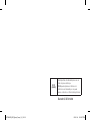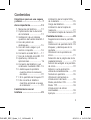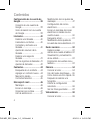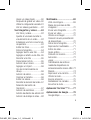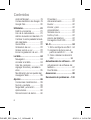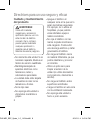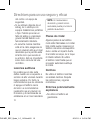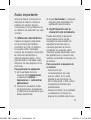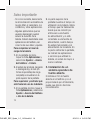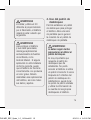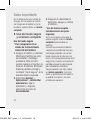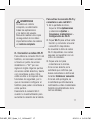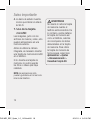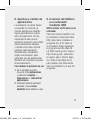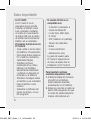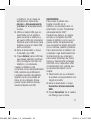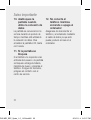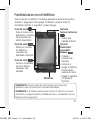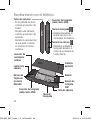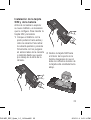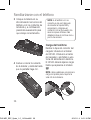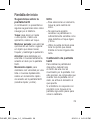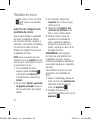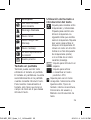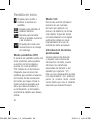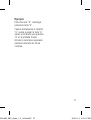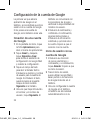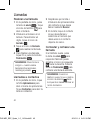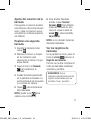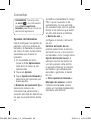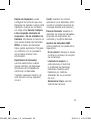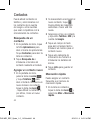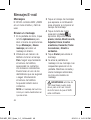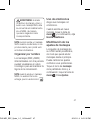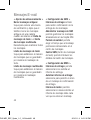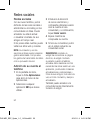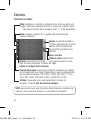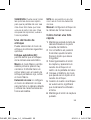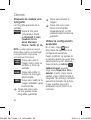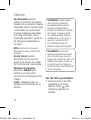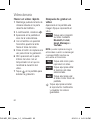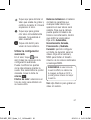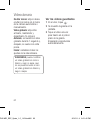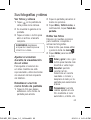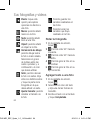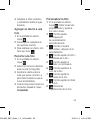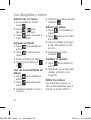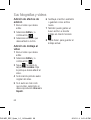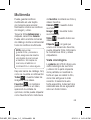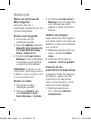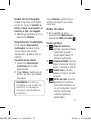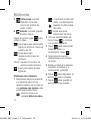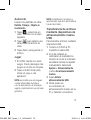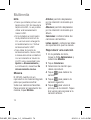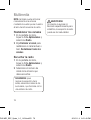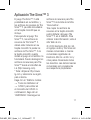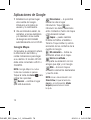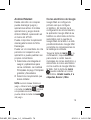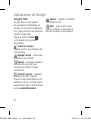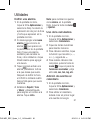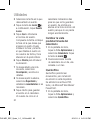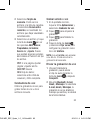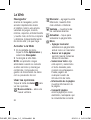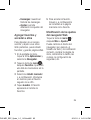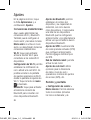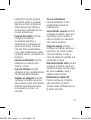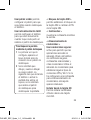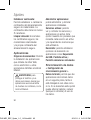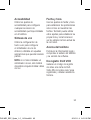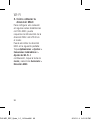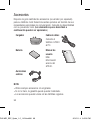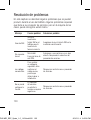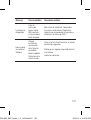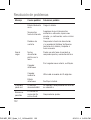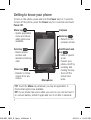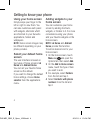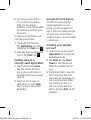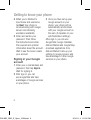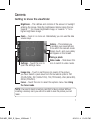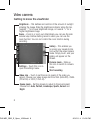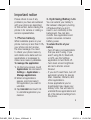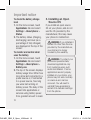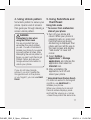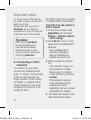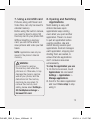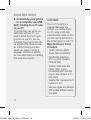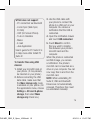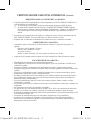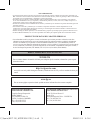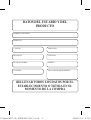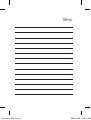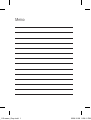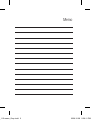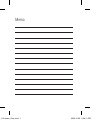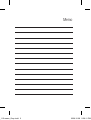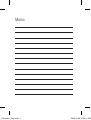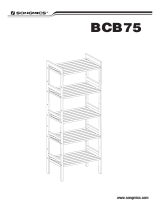LG Série GT540.ANEUWP Manual de usuario
- Categoría
- Smartphones
- Tipo
- Manual de usuario

Guía del usuario
GT540
P/N :
MFL67008318(1.0)
H
E S P A Ñ O L
E N G L I S H
Información general
<Centro de información al cliente de LG>
902-500-234
* Asegúrese de que el número es correcto antes de realizar una
llamada.
www.lg.com
GT540 MR_ESP_Spain_Cover_1.0_1101 1 2010.11.4 10:20:56 PM

Bluetooth QD ID B016480
Wi-Fi
(WLAN)
Este dispositivo está diseñado para su uso en
todos los países de Europa.
WLAN puede emplearse en interiores sin
restricciones en toda la UE, pero no puede
usarse en exteriores en Francia, Rusia y Ucrania.
GT540 MR_ESP_Spain_Cover_1.0_1102 2 2010.11.4 10:20:57 PM

Guía del usuario del GT540
• Parte del contenido de este
manual puede no ser aplicable al
teléfono, en función del software
del teléfono o del proveedor de
servicios.
• Este teléfono no está
recomendado para personas
ciegas, ya que cuenta con un
teclado de pantalla táctil.
• Copyright ©2010 LG Electronics,
Inc. Reservados todos los
derechos. LG y el logotipo de
LG son marcas comerciales
registradas de LG Group y sus
entidades relacionadas. Las
demás marcas comerciales son
propiedad de sus respectivos
propietarios.
• Google™, el logotipo de Google,
Google Maps™, Google Mail™,
YouTube™, Google Talk™,
Android™ y Android Market™
son marcas comerciales de
Google, Inc.
GT540 MR_ESP_Spain_1.0_1104.indd1 1 2010.11.4 9:51:2 PM

Enhorabuena por la adquisición del teléfono
móvil GT540 de LG. Este modelo cuenta con
un diseño innovador y compacto, compatible
con la tecnología de comunicación móvil
digital más avanzada.
Cómo desechar aparatos eléctricos y electrónicos
obsoletos
1
Si este símbolo de un contenedor con ruedas tachado
aparece en un producto, significa que éste se acoge a la
Directiva Europea 2002/96/CE.
2
Todos los aparatos eléctricos o electrónicos se deben
desechar a través de puntos de recogida designados por
las autoridades locales o estatales, y nunca mediante el
servicio municipal de recogida de basuras.
3
La correcta recogida y tratamiento de los dispositivos
inservibles contribuye a evitar posibles riesgos para el
medio ambiente y la salud pública.
4
Para obtener más información sobre cómo desechar
los aparatos obsoletos, póngase en contacto con su
ayuntamiento, el servicio de recogida de basura o el
establecimiento donde adquirió el producto.
GT540 MR_ESP_Spain_1.0_1104.indd2 2 2010.11.4 9:51:2 PM

3
Contenidos
Directrices para un uso seguro
y eficaz ...................................7
Aviso importante ...................13
1. Memoria del teléfono ........13
2. Optimización de la duración
de la batería ....................13
3. Instalación de un sistema
operativo de fuente abierta 14
4. Uso del patrón de
desbloqueo .....................15
5. Uso del modo seguro y el
reinicio completo ..............16
6. Conexión a redes Wi-Fi .....17
7. Uso de la tarjeta microSD .18
8. Apertura y cambio de
aplicaciones ..................... 19
9. Conexión del teléfono a un
ordenador mediante USB ..19
10. desbloquee la pantalla
cuando utilice la conexión
de datos ........................22
11. Si la pantalla se bloquea .22
12. No conecte el teléfono
mientras enciende o apaga
el ordenador ..................22
Familiarizarse con el
teléfono ................................23
Instalación de la tarjeta SIM y
de la batería ........................25
Carga del teléfono ................26
Instalación de la tarjeta de
memoria ..............................27
Formatear la tarjeta de memoria
.28
Pantalla de inicio ..................29
Sugerencias sobre la pantalla
táctil ....................................29
Calibración de pantalla táctil .29
Bloqueo y desbloqueo de la
pantalla ...............................30
Utilización de la pantalla de
inicio ...................................31
Selección de la página de inicio
predeterminada ..................31
Adición de widgets a la pantalla
de inicio ..............................32
Retorno a una aplicación
utilizada recientemente.........33
Teclado en pantalla ..............35
Utilización del teclado e
introducción del texto ..........35
Modo predictivo XT9 ............36
Modo 123 ...........................36
Introducción de letras
acentuadas ..........................36
Ejemplo ...............................37
GT540 MR_ESP_Spain_1.0_1104.indd3 3 2010.11.4 9:51:3 PM

4
Configuración de la cuenta de
Google ...................................38
Creación de una cuenta de
Google ................................38
Inicio de sesión con su cuenta
de Google ............................38
Llamadas ..............................40
Realizar una llamada ............40
Llamadas a contactos ..........40
Contestar y rechazar una
llamada ...............................40
Ajuste del volumen de la
llamada ...............................41
Realizar una segunda
llamada ...............................41
Ver los registros de llamadas
.41
Ajustes de llamadas .............42
Contactos ..............................44
Búsqueda de un contacto .....44
Agregar un contacto nuevo ...44
Marcación rápida .................44
Contactos favoritos ..............45
Mensajes/E-mail ...................46
Mensajes .............................46
Enviar un mensaje................46
Organizar por nombre ..........47
Uso de emoticonos ...............47
Modificación de los ajustes de
mensajes .............................47
Configuración del correo
electrónico ...........................50
Enviar un mensaje de correo
electrónico a través de una
cuenta nueva .......................50
Recuperar email...................51
Modificación de los ajustes de
la cuenta de correo electrónico
.51
Redes sociales ......................52
Redes sociales ....................52
Adición de su cuenta al teléfono
.52
Visualización y actualización
de su estado .......................53
Eliminación de cuentas de su
teléfono ...............................53
Cámara .................................54
Conocer el visor ...................54
Uso del modo de enfoque .....55
Cómo tomar una foto rápida 55
Después de realizar una
fotografía .............................56
Utilizar la configuración
avanzada .............................56
Ver las fotos guardadas ........58
Videocámara ........................59
Conocer el visor ...................59
Contenidos
GT540 MR_ESP_Spain_1.0_1104.indd4 4 2010.11.4 9:51:3 PM

5
Hacer un vídeo rápido ..........60
Después de grabar un vídeo .60
Utilizar la configuración vanzada
.61
Ver los vídeos guardados ......62
Sus fotografías y vídeos .......63
Ver fotos y vídeos .................63
Ajustar el volumen durante la
visualización de un vídeo ......63
Establecer una foto como fondo
de pantalla ..........................63
Editar las fotos .....................63
Rotar la fotografía ................64
Agregar texto a una foto .......64
Agregar un efecto a una foto..65
Recortar una foto ................65
Personalizar la foto ...............65
Adición de un marco ............66
Agregar un clipart ................66
Uso de la herramienta de
dibujo ..................................66
Adición de sellos ..................66
Cambiar el tamaño ...............66
Editar los vídeos ...................66
Recortar la duración del vídeo .67
Selección del estilo de
transición ............................67
Adición de subtítulos ............67
Adición de efectos de edición .68
Adición de doblaje al vídeo ...68
Multimedia ............................69
Vista cronológica ..................69
Menú de opciones de Mis
imágenes ............................70
Enviar una fotografía ............70
Enviar un vídeo ....................70
Utilizar una imagen ..............70
Creación de una presentación
de diapositivas .....................70
Datos de la fotografía ...........71
Reproductor multimedia .......71
Editor de vídeo .....................71
Guión gráfico .......................71
Película con música .............72
Autocorte ............................73
Jugar ..................................73
Transferencia de archivos
mediante dispositivos de
almacenamiento masivo USB .73
Música ................................74
Reproducir una canción ........74
Utilizar la radio .....................75
Buscar emisoras ..................75
Restablecer los canales ........76
Escuchar la radio .................76
Aplicación The Sims™ 3 ......77
Aplicaciones de Google ........78
Google Maps .......................78
GT540 MR_ESP_Spain_1.0_1104.indd5 5 2010.11.4 9:51:3 PM

6
Android Market ....................79
Correo electrónico de Google .79
Google Talk ..........................80
Utilidades ..............................81
Definir una alarma ...............81
Uso de la calculadora ...........81
Adición de eventos al calendario
.81
Cambiar la vista predeterminada
del calendario .......................82
Quickoffice ..........................82
Grabadora de voz .................83
Grabar sonido o voz .............83
Enviar la grabación de voz ....83
La Web ..................................84
Navegador ...........................84
Acceder a la Web .................84
Usar las opciones .................84
Agregar favoritos y acceder a
ellos ....................................85
Modificación de los ajustes del
navegador Web ....................85
Ajustes ..................................86
Conexiones inalámbricas ......86
Sonido y pantalla .................86
Seguridad y ubicación .........88
Aplicaciones ........................90
Sincronización de datos ........90
Privacidad ...........................91
Almacenamiento ..................92
Buscar ................................92
Idioma y país ......................92
Accesibilidad .......................93
Síntesis de voz .....................93
Fecha y hora .......................93
Acerca del teléfono ..............93
De registro DivX VOD ............93
Wi-Fi .....................................94
1.
Cómo configurar una Wi-Fi
.94
2. Asistencia técnica para el
perfil de red Wi-Fi ..........95
3. Cómo obtener la dirección
MAC ............................96
Actualización de software ....97
Actualización de software del
teléfono ...............................97
Divx Mobile ..........................97
Accesorios ............................98
Resolución de problemas ...100
Contenidos
GT540 MR_ESP_Spain_1.0_1104.indd6 6 2010.11.4 9:51:4 PM

7
Lea estas sencillas instrucciones.
Ignorar estas instrucciones
puede ser peligroso o ilegal.
Exposición a energía de
radiofrecuencia
Información sobre exposición a
ondas de radio y SAR (Specific
Absorption Rate, Tasa específica
de absorción).
El diseño del teléfono móvil
GT540 cumple la normativa de
seguridad vigente en materia
de exposición a las ondas de
radio. Esta normativa se basa
en directrices científicas que
incluyen márgenes de seguridad
diseñados para garantizar
la seguridad de todo tipo de
personas, independientemente
de su edad y estado de salud.
• Aunque puede haber
diferencias entre los niveles de
SAR de los diferentes modelos
de teléfonos LG, todos han
sido diseñados para ajustarse
a las directrices relevantes de
exposición a ondas de radio.
• El límite de SAR recomendado
por la ICNIRP (International
Commission on Non-Ionizing
Radiation Protection, Comisión
internacional de protección
contra radiaciones no
ionizantes) es de 2 W/kg
medido sobre 10 gramos de
tejido.
• El valor más alto de SAR
registrado para el uso auditivo
de este modelo de teléfono
en las pruebas de DASY4
realizadas es de 1,23 W/kg
(10 g), mientras que el valor
más alto correspondiente a su
transporte junto al cuerpo es
de 1,39 W/kg (10 g).
• Información de datos para
los residentes en países o
regiones que han adoptado el
límite SAR recomendado por el
IEEE (Institute of Electrical and
Electronics Engineers, Instituto
de ingenieros eléctricos y
electrónicos), que es 1,6 W/kg
sobre un 1 gramo de tejido.
Directrices para un uso seguro y eficaz
GT540 MR_ESP_Spain_1.0_1104.indd7 7 2010.11.4 9:51:4 PM

8
Cuidado y mantenimiento
del producto
ADVERTENCIA:
Utilice sólo baterías,
cargadores y accesorios
aprobados para su uso con
este modelo de teléfono
concreto. De lo contrario,
puede quedar invalidada
cualquier aprobación o
garantía para el teléfono,
además de resultar peligroso.
• No desmonte esta unidad. Si es
necesario repararla, llévela a un
técnico de servicio cualificado.
• Manténgala alejada de
aparatos eléctricos como
televisores, radios y
ordenadores personales.
• La unidad debe estar alejada
de fuentes de calor como
radiadores u hornos.
• No la deje caer.
• No exponga esta unidad a
vibraciones mecánicas o
golpes.
• Apague el teléfono en
cualquier zona en la que así lo
exijan normativas especiales.
Por ejemplo, no lo utilice en
hospitales, ya que podrían
verse afectados equipos
médicos sensibles.
• No coja el teléfono con las
manos mojadas mientras se
está cargando. Podría sufrir
una descarga eléctrica y dañar
gravemente el teléfono.
• No cargue el teléfono cerca
de material inflamable, ya que
podría calentarse y provocar
un incendio.
• Utilice un paño seco para
limpiar el exterior de la
unidad (no utilice disolventes
como benceno, disolventes o
alcohol).
• No cargue el teléfono sobre
superficies acolchadas.
• Cargue el teléfono en una zona
con la ventilación adecuada.
• No exponga esta unidad a
humo o polvo excesivo.
Directrices para un uso seguro y eficaz
GT540 MR_ESP_Spain_1.0_1104.indd8 8 2010.11.4 9:51:4 PM

9
• No coloque el teléfono cerca
de tarjetas de crédito o billetes
de transporte, podría afectar a
la información de las bandas
magnéticas.
• No golpee la pantalla con un
objeto punzante, ya que puede
estropear el teléfono.
• No exponga el teléfono a
líquidos ni humedad.
• Utilice con cuidado los
accesorios (por ejemplo, los
auriculares). No toque la
antena si no es necesario.
Funcionamiento eficaz
del teléfono
Dispositivos electrónicos
• Todos los teléfonos móviles
pueden experimentar
interferencias que pueden
afectar al rendimiento.
• No utilice su teléfono móvil
cerca de aparatos médicos sin
solicitar permiso. Evite colocar
el teléfono sobre marcapasos
(es decir, no se lo coloque en
el bolsillo de la camisa).
• Algunos audífonos pueden verse
afectados por teléfonos móviles.
• También pueden generar
pequeñas interferencias
en televisores, radios,
ordenadores, etc.
Seguridad vial
Compruebe las leyes y
normativas locales sobre el uso
de teléfonos móviles durante la
conducción.
• No utilice el teléfono móvil
mientras conduzca.
• Dedique toda su atención a la
conducción.
• Utilice un kit de manos libres,
si lo tiene.
• Salga de la carretera y
aparque antes de hacer
llamadas o responderlas si las
condiciones de la conducción
así lo requieren.
• La energía de radiofrecuencia
puede afectar a algunos
sistemas electrónicos de
su vehículo, como la radio
GT540 MR_ESP_Spain_1.0_1104.indd9 9 2010.11.4 9:51:4 PM

10
del coche o el equipo de
seguridad.
• Si su vehículo dispone de un
airbag, no lo obstruya con
equipos inalámbricos portátiles
o fijos. Podrían provocar un
fallo del airbag y ocasionarle
graves heridas debido a un
funcionamiento indebido.
• Si escucha música mientras
está en la calle, asegúrese de
que el volumen está a un nivel
razonable que le permita estar
al tanto de lo que sucede en
su entorno. Esto es importante
sobre todo cerca de las vías
de tráfico.
Lesiones auditivas
Es posible que el oído sufra
daños cuando se ve expuesto a
sonidos de alto volumen durante
largos períodos. Por tanto, le
recomendamos que no encienda
ni apague el teléfono cerca
del oído. Le recomendamos
igualmente que el volumen de
la música y de las llamadas se
establezca en un nivel razonable.
NOTA:
Un nivel excesivo
de sonido y presión en los
auriculares puede provocar la
pérdida de audición.
Piezas de cristal
Algunas piezas de su teléfono
móvil están fabricadas con cristal.
Este cristal puede romperse si el
teléfono cae sobre una superficie
dura o recibe un impacto fuerte.
Si el cristal se rompe, no lo toque
ni intente retirarlo. No utilice
el teléfono móvil hasta que un
proveedor autorizado sustituya
el cristal.
Derribos
No utilice el teléfono mientras
se realizan derribos. Respete
las restricciones y siga las
normativas.
Entornos potencialmente
explosivos
• No utilice el teléfono en
gasolineras.
Directrices para un uso seguro y eficaz
GT540 MR_ESP_Spain_1.0_1104.indd10 10 2010.11.4 9:51:4 PM

11
• No lo utilice cerca de
productos químicos o
combustibles.
• No transporte ni almacene
explosivos, líquidos o
gases inflamables en el
compartimento de su vehículo
donde tenga el teléfono móvil y
los accesorios.
En aviones
Los dispositivos inalámbricos
pueden provocar interferencias
en aviones.
• Apague el teléfono móvil o
active el modo de vuelo antes
de embarcar en un avión.
• No lo utilice en tierra sin el
permiso de la tripulación.
Niños
Deje el teléfono en un lugar
seguro fuera del alcance de
niños pequeños. Incluye piezas
pequeñas que, en caso de
ingestión, pueden causar asfixia.
Llamadas de emergencia
Puede que las llamadas de
emergencia no estén disponibles
en todas las redes móviles. Por
lo tanto, nunca debe depender
únicamente del teléfono para
realizar llamadas de emergencia.
Consulte a su proveedor de
servicios local.
Información y
mantenimiento de la batería
• No es necesario descargar por
completo la batería antes de
volver a cargarla. A diferencia
de otros sistemas de baterías,
no existe ningún efecto de
memoria que pueda afectar al
rendimiento de la batería.
• Utilice sólo las baterías
y cargadores de LG. Los
cargadores de LG se han
diseñado para maximizar la
duración de la batería.
• No desmonte ni cortocircuite
la batería.
• Mantenga limpios los contactos
metálicos de la batería.
GT540 MR_ESP_Spain_1.0_1104.indd11 11 2010.11.4 9:51:4 PM

12
• Sustituya la batería
cuando deje de funcionar
correctamente. La batería
puede recargarse centenares
de veces antes de que deba
sustituirse.
• Recargue la batería si no se
ha utilizado durante mucho
tiempo para maximizar su
funcionalidad.
• No exponga el cargador de la
batería a la luz directa del sol
y no lo utilice en entornos muy
húmedos, como en el cuarto
de baño.
• No deje la batería en lugares
fríos o calientes, ya que podría
deteriorar su rendimiento.
• Existe riesgo de explosión si la
batería se sustituye por otra de
un tipo incorrecto.
• Deshágase de las baterías
según las instrucciones del
fabricante. Por favor, recíclelas
siempre que sea posible. No la
tire a la basura doméstica.
• Si necesita sustituir la batería,
llévela al proveedor o punto
de servicio autorizado más
cercano de LG Electronics para
obtener asistencia.
• Una vez que el teléfono
haya terminado de cargarse,
desenchufe siempre el
cargador de la toma de
corriente para evitar así
un consumo de energía
innecesario del cargador.
• La duración real de la batería
dependerá de la configuración
de red, los ajustes del
producto, los patrones de
uso, el tipo de batería y las
condiciones ambientales.
Directrices para un uso seguro y eficaz
GT540 MR_ESP_Spain_1.0_1104.indd12 12 2010.11.4 9:51:5 PM

13
Aviso importante
Antes de llamar al servicio de
atención al cliente o llevar el
teléfono al servicio técnico,
compruebe si los problemas de
su teléfono se describen en esta
sección.
1. Memoria del teléfono
Cuando el espacio disponible
en la memoria del teléfono
es inferior al 10%, el teléfono
no puede recibir mensajes
nuevos. Es necesario comprobar
la memoria del teléfono y
eliminar algunos datos, como
aplicaciones o mensajes, para
disponer de más espacio en la
memoria.
Para gestionar la aplicación
1.
En la pantalla de inicio,
toque la ficha
Aplicaciones
y seleccione
Ajustes
>
Aplicaciones
>
Administrar
aplicaciones
.
2.
Cuando se muestren todas
las aplicaciones, desplácese
y seleccione la aplicación que
desea desinstalar.
3.
Toque
Desinstalar
y, después,
Aceptar para desinstalar la
aplicación seleccionada.
2. Optimización de la
duración de la batería
Puede aumentar la duración
de la batería entre cargas
mediante la desconexión de
aquellas funciones que no
necesita ejecutar de forma
constante en segundo plano.
También puede supervisar cómo
las aplicaciones y recursos del
sistema consumen la energía de
la batería.
Para aumentar la duración de
su batería
- Desconecte las
comunicaciones de radio
que no utilice. Si no está
utilizando las funciones de
Wi-Fi, Bluetooth o GPS, utilice
la aplicación Ajustes para
desactivarlas.
- Reduzca el brillo de la pantalla
y establezca un tiempo de
espera de pantalla más breve.
GT540 MR_ESP_Spain_1.0_1104.indd13 13 2010.11.4 9:51:5 PM

14
- Si no los necesita, desconecte
la sincronización automática de
Google Mail, el calendario, los
contactos y otras aplicaciones.
- Algunas aplicaciones que los
usuarios descargan pueden
reducir la duración de la
batería. Deberá desinstalar esas
aplicaciones del teléfono, así
como todos sus datos y ajustes.
Para comprobar el nivel de
carga de la batería
1.
En la pantalla de inicio,
toque la ficha
Aplicaciones
y
seleccione
Ajustes
>
Acerca
del teléfono
>
Estado
.
2.
El estado de la batería (cargando
o descargando) y el nivel (en
forma de porcentaje de carga
completa) se muestran en la
parte superior de la pantalla.
Para supervisar y controlar qué
está haciendo uso de la batería
1.
En la pantalla de inicio, toque la
ficha Aplicaciones y seleccione
Ajustes > Acerca del teléfono
> Uso de la batería.
2.
La parte superior de la
pantalla muestra el tiempo de
utilización de la batería. Indica
el tiempo que ha transcurrido
desde que se conectó por
última vez a una fuente
de alimentación y, si está
conectado a una fuente de
alimentación, cuánto tiempo
ha estado funcionando con
alimentación de la batería. En
la parte central de la pantalla,
se indican las aplicaciones
o servicios que utilizan la
batería, en orden de mayor a
menor cantidad.
3. Instalación de un
sistema operativo de
fuente abierta
Si instala un SO de fuente
abierta en el teléfono y no el
proporcionado por el fabricante,
puede que éste no funcione
correctamente.
Aviso importante
GT540 MR_ESP_Spain_1.0_1104.indd14 14 2010.11.4 9:51:5 PM

15
ADVERTENCIA
si instala y utiliza un SO
diferente al proporcionando
por el fabricante, el teléfono
dejará de estar cubierto por
la garantía.
ADVERTENCIA
para proteger el teléfono
y sus datos personales,
descargue aplicaciones
exclusivamente de fuentes
de confianza, como
Android Market. Si alguna
aplicación no está instalada
de forma correcta, puede
que el teléfono no funcione
correctamente o se produzca
un error grave. Deberá
desinstalar esas aplicaciones
del teléfono, así como todos
sus datos y ajustes.
4. Uso del patrón de
desbloqueo
Permite establecer un patrón
de desbloqueo para proteger
el teléfono. Abre una serie
de pantallas que le guía en
la creación de un patrón de
desbloqueo de pantalla.
ADVERTENCIA:
se deben seguir ciertas
precauciones al utilizar el
patrón de bloqueo.
Es muy importante que
recuerde el patrón de
desbloqueo que ha
establecido. No podrá
acceder al teléfono si utiliza
un patrón incorrecto 5 veces.
Después de 5 intentos del
patrón de desbloqueo no
satisfactorios, puede tocar
la opción de patrón olvidado
y utilizar la información de
su cuenta de Google para
desbloquear el teléfono.
GT540 MR_ESP_Spain_1.0_1104.indd15 15 2010.11.4 9:51:5 PM

16
Si no dispone de una cuenta de
Google, no ha creado la cuenta
de Google en el teléfono o la ha
olvidado, puede utilizar un
reinicio
completo
.
5. Uso del modo seguro
y el reinicio completo
Uso del modo seguro
* Para recuperarse de un
estado de funcionamiento
incorrecto del teléfono
1.
Apague el teléfono y reinícielo.
Mientras el teléfono se está
encendiendo, mantenga
pulsada la tecla de inicio
cuando aparece el logotipo de
Android. El teléfono arrancará
hasta la pantalla principal y
mostrará "modo seguro" en la
esquina inferior izquierda.
2.
Seleccione
Ajustes
>
Aplicaciones
>
Administrar
aplicaciones
, elija la
aplicación y, después,
seleccione el icono de
desinstalación
.
3.
Después de desinstalar la
aplicación, apague y reinicie
el teléfono.
* Uso del reinicio completo
(restablecimiento de ajustes
originales)
Si no se consigue recuperar el
estado original, utilice el
reinicio
completo
para inicializar el
teléfono.
Cuando se enciende el teléfono
y aparece la pantalla de bloqueo,
mantenga pulsadas a la vez las
teclas para subir el volumen, de
inicio y de búsqueda (durante cinco
segundos). Cuando se muestre la
pantalla emergente, elija Aceptar
para restablecer el teléfono.
Tenga presente que tras realizar
un
reinicio completo
, todos los
datos y aplicaciones del teléfono
quedarán borrados y no será
posible recuperarlos.
Aviso importante
GT540 MR_ESP_Spain_1.0_1104.indd16 16 2010.11.4 9:51:5 PM

17
ADVERTENCIA
Si realiza un reinicio
completo, se eliminarán
todas las aplicaciones
y los datos del usuario.
Recuerde realizar una copia
de seguridad de los datos
importantes antes de realizar
un
reinicio completo
.
6.
Conexión a redes Wi-Fi
Para utilizar la conexión Wi-Fi del
teléfono, es necesario acceder
a través un punto de acceso
inalámbrico o "AP" por sus
siglas en inglés. Algunos puntos
de acceso están abiertos y basta
con conectarse a ellos. Otros
están ocultos o incorporan otras
funciones de seguridad, por lo
que es necesario configurar el
teléfono para poder conectarse a
estos puntos.
Desconecte la conexión Wi-Fi
cuando no la esté utilizando para
aumentar la duración de la batería.
Para activar la conexión Wi-Fi y
conectarse a una red Wi-Fi
1.
En la pantalla de inicio,
toque la ficha
Aplicaciones
y seleccione
Ajustes
>
Conexiones inalámbricas
>
Configuración de Wi-Fi
.
2.
Toque
Wi-Fi
para activar esta
función y comenzar a buscar
redes Wi-Fi disponibles.
- Se muestra la lista de redes
Wi-Fi disponibles. Las redes
seguras se muestran con un
icono de candado.
3.
Toque una red para
conectarse a la misma.
- Si la red es abierta, se le
solicitará que confirme que
desea conectarse a dicha red
tocando
Establecer conexión
.
- Si la red está protegida, se
le solicitará que introduzca la
contraseña u otras credenciales.
(Solicite al administrador de la
red los detalles).
GT540 MR_ESP_Spain_1.0_1104.indd17 17 2010.11.4 9:51:6 PM

18
Aviso importante
4.
La barra de estado muestra
iconos que indican el estado
de Wi-Fi.
7. Uso de la tarjeta
microSD
Las imágenes, junto con los
archivos de música y vídeo, sólo
pueden almacenarse en una
memoria externa.
Antes de utilizar la cámara
integrada, es necesario insertar
una tarjeta de memoria microSD
en el teléfono.
Si no inserta una tarjeta de
memoria, no podrá guardar
las fotos o vídeos que haya
realizado.
NOTA:
las aplicaciones sólo
pueden guardarse en la memoria
interna del teléfono.
ADVERTENCIA
No inserte ni retire la tarjeta
de memoria cuando el
teléfono esté encendido. De
lo contrario, podría dañarse
la tarjeta de memoria así
como el teléfono, además
de corromperse los datos
almacenados en la tarjeta
de memoria. Para retirar
la tarjeta de memoria de
forma segura, seleccione
Aplicaciones > Ajustes
> Almacenamiento >
Desactivar tarjeta SD.
GT540 MR_ESP_Spain_1.0_1104.indd18 18 2010.11.4 9:51:6 PM

19
8. Apertura y cambio de
aplicaciones
La realización de varias tareas
es sencilla con Android, ya
que las aplicaciones abiertas
siguen ejecutándose cuando
abre otra aplicación. No hay
necesidad de salir de una
aplicación para abrir otra. Utilice
varias aplicaciones abiertas
y cambie entre ellas. Android
gestiona cada aplicación,
deteniéndola e iniciándola
según sea necesario, para
garantizar que las aplicaciones
inactivas no consumen recursos
innecesariamente.
Para detener la aplicación en uso
1.
En la pantalla de inicio,
toque la ficha
Aplicaciones
y seleccione
Ajustes
>
Aplicaciones
>
Administrar
aplicaciones
.
2.
Deslícese hasta la aplicación
deseada y toque
Forzar
detención
para detener su uso.
9. Conexión del teléfono
a un ordenador
mediante USB
NOTA: instalar LG PC Suite en el
ordenador
Para sincronizar el teléfono con
el ordenador a través del cable
USB, debe haber instalado el
programa de LG PC Suite en
el ordenador. Puede descargar
el programa del sitio Web de
LG (http://www.lg.com). Vaya a
http://www.lg.com, seleccione
su región, país e idioma, haga
clic. Visite el sitio Web de LG
para obtener más información
sobre la instalación y el uso del
programa.
GT540 MR_ESP_Spain_1.0_1104.indd19 19 2010.11.4 9:51:6 PM

20
LG PC SUITE
LG PC Suite IV es un
programa que le permite
conectar el teléfono móvil
a un ordenador mediante
un cable de comunicación
de datos USB con el objeto
de utilizar las funciones del
teléfono en el ordenador.
Principales funciones de LG
PC Suite IV
- Crear, editar y borrar datos
del teléfono cómodamente
- Sincronizar datos desde un
PC y teléfono (Contactos,
Calendario/Tareas)
- Transferir archivos
multimedia (Foto, Vídeo,
Música) con facilidad,
simplemente arrastrando
y soltando el elemento al
ordenador y al teléfono
- Transferir mensajes desde
un teléfono a un ordenador
- Usar el teléfono como
módem
- Actualizar el software sin
perder los datos y el uso
del programa.
El modelo GT540 no es
compatible con:
- Conexión a ordenador a
través de Bluetooth
- LG Air Sync (Web Sync,
R-Click)
- OSP (teléfono en pantalla)
- Tareas del calendario
- Notas
- Correo electrónico
- Aplicaciones Java
La guía del usuario para
PC Suite IV aparecerá en
el menu de ayuda tras la
instalación de PC Suite IV.
Para transferir archivos
mediante dispositivos USB:
1.
Instale la tarjeta de memoria
microSD en el teléfono.
(Debe haberse insertado
previamente en el teléfono).
2.
Antes de conectar el cable de
datos USB, asegúrese de que
el modo De almacenamiento
masivo está activado en
Aviso importante
GT540 MR_ESP_Spain_1.0_1104.indd20 20 2010.11.4 9:51:6 PM

21
el teléfono. En el menú de
aplicaciones, seleccione
Ajustes > Almacenamiento
y active
De almacenamiento
masivo.
3.
Utilice el cable USB que se
suministra con el teléfono
para conectar el teléfono a
un puerto USB del ordenador.
Recibirá una notificación para
avisarle de que el cable USB
está conectado.
4.
Abra el anunciador y toque
Conectado por USB.
5.
Toque
Activar
para confirmar
que desea transferir archivos
entre la tarjeta microSD del
teléfono y el ordenador.
Cuando el teléfono esté
conectado como almacenamiento
USB, recibirá una notificación.
La tarjeta microSD del teléfono
aparece como una unidad de
disco en el ordenador. Ahora
puede copiar archivos hacia y
desde la tarjeta microSD.
SUGERENCIA:
Para volver a utilizar una
tarjeta microSD en el
teléfono, es necesario abrir el
anunciador y tocar "Desactivar
almacenamiento USB".
Durante ese tiempo, no podrá
acceder a la tarjeta microSD
desde el teléfono, por lo que no
puede utilizar las aplicaciones
que necesiten la tarjeta microSD,
como Cámara, Galería y Música.
Para desconectar el teléfono del
ordenador, siga atentamente las
indicaciones de su ordenador
para retirar hardware de forma
segura y desconectar la tarjeta
microSD como dispositivo USB
correctamente. Así, evitará que
se pierda información de la
tarjeta.
1.
Desconecte en su ordenador
la unidad correspondiente a la
tarjeta microSD.
2.
Abra el anunciador y toque
Desactivar almacenamiento
USB
.
3.
Toque
Desactivar
en el cuadro
de diálogo que se abre.
GT540 MR_ESP_Spain_1.0_1104.indd21 21 2010.11.4 9:51:7 PM

22
10. desbloquee la
pantalla cuando
utilice la conexión de
datos
La pantalla se oscurecerá si no
se toca durante un período de
tiempo mientras esté utilizando
la conexión de datos. Para
encender la pantalla LCD, basta
con tocarla.
11. Si la pantalla se
bloquea
Si el teléfono no responde a las
entradas del usuario o la pantalla
se bloquea: extraiga la batería,
insértela de nuevo y encienda el
teléfono. Si sigue sin funcionar,
póngase en contacto con el
centro de servicio.
12. No conecte el
teléfono mientras
enciende o apaga el
ordenador
Asegúrese de desconectar el
teléfono y el ordenador mediante
el cable de datos ya que esto
puede producir errores en el
ordenador.
Aviso importante
GT540 MR_ESP_Spain_1.0_1104.indd22 22 2010.11.4 9:51:7 PM

23
Familiarizarse con el teléfono
Tecla de menú
- Abre el menú de la
aplicación y muestra
las opciones que
están disponibles.
Tecla de envío
- Marca un número
de teléfono y
responde las
llamadas entrantes.
Tecla de inicio
- Vuelve a la pantalla
de inicio desde
cualquier otra
pantalla.
Micrófono
Auricular
Tecla de retroceso
- Vuelve a la
pantalla anterior.
Tecla de
finalización/
encendido/
bloqueo
- Finaliza o
rechaza una
llamada.
- Enciende y
apaga el teléfono
manteniendo
pulsada la tecla.
- Apaga la pantalla
y bloquea el
terminal.
Para encender el teléfono, mantenga pulsada la tecla de encendido
durante 3 segundos. Para apagar el teléfono, pulse la tecla de
encendido durante 3 segundos y toque Apagar.
SUGERENCIA:
toque la tecla de menú siempre que toque una
aplicación para comprobar las opciones disponibles.
SUGERENCIA:
si el teléfono tiene errores cuando lo utiliza o no puede
encenderlo, extraiga la batería, instálela de nuevo y enciéndalo una vez
transcurridos 5 segundos.
GT540 MR_ESP_Spain_1.0_1104.indd23 23 2010.11.4 9:51:7 PM

24
Cubierta
posterior
Batería
Ranura de
la tarjeta
SIM
Tecla de cámara
Tecla de
búsqueda
Conector del cargador
(cable micro USB)
Ranura de
tarjeta de
memoria
MicroSD
Lente de la
cámara
Conector de
auriculares
estéreo
Teclas de volumen
- En la pantalla de inicio:
controla el volumen del
timbre.
- Durante una llamada:
controla el volumen del
auricular.
- Durante la reproducción
de una pista: controla
el volumen de forma
continua.
Conector del cargador
(cable micro USB)
Tecla de búsqueda
- Realiza búsquedas en
la Web así como de
contenidos del teléfono.
Tecla de la cámara
- Mantenga pulsada la
tecla para acceder al
menú de la cámara de
forma directa.
Familiarizarse con el teléfono
GT540 MR_ESP_Spain_1.0_1104.indd24 24 2010.11.4 9:51:9 PM

25
Instalación de la tarjeta
SIM y de la batería
Antes de comenzar a explorar
su nuevo teléfono, es necesario
que lo configure. Para insertar la
tarjeta SIM y la batería:
1
Coloque el teléfono con la
parte posterior hacia arriba y
retire la cubierta. Para retirar
la cubierta posterior, presione
firmemente con los pulgares
en ambos lados de la cubierta
y deslícela hasta que quede
por debajo de la lente de la
cámara.
2
Deslice la tarjeta SIM hacia
el interior del soporte de la
tarjeta. Asegúrese de que el
área de contactos dorados de
la tarjeta esté orientada hacia
abajo.
GT540 MR_ESP_Spain_1.0_1104.indd25 25 2010.11.4 9:51:14 PM

26
3
Coloque la batería en su
sitio alineando los bornes del
teléfono con los contactos de
la batería y, a continuación,
presiónela suavemente para
que encaje correctamente.
4
Vuelva a colocar la cubierta
de la batería y deslícela hasta
que la pestaña haga clic.
NOTA:
si el teléfono no se
conecta a una red después
de insertar la tarjeta SIM y
encenderlo, póngase en
contacto con el proveedor de
servicios para obtener más
detalles sobre el nombre de su
punto de acceso.
Carga del teléfono
Deslice la tapa del conector del
cargador situada en el lateral
del GT540. Introduzca el cable
del cargador y enchúfelo a una
toma de alimentación eléctrica.
El GT540 deberá dejarse cargar
hasta que aparezca el símbolo
.
NOTA
: debe realizarse una primera
carga completa para mejorar la
vida útil de la batería.
Familiarizarse con el teléfono
GT540 MR_ESP_Spain_1.0_1104.indd26 26 2010.11.4 9:51:18 PM

27
NOTA:
el GT540 dispone de una
antena interna. Tenga cuidado
de no dañar o rayar esta pieza,
ya que se vería reducido su
rendimiento.
Instalación de la tarjeta
de memoria
Para almacenar archivos
multimedia adicionales, como
las imágenes capturadas
con la cámara integrada,
debe introducir una tarjeta de
memoria en el teléfono.
Para insertar una tarjeta de
memoria:
1
Apague el teléfono antes de
insertar o retirar la tarjeta de
memoria. Quite la cubierta
posterior.
2
Abra la protección de la
ranura y deslice la tarjeta
de memoria en la ranura.
Asegúrese de que el área
de contactos dorados está
colocada hacia abajo.
GT540 MR_ESP_Spain_1.0_1104.indd27 27 2010.11.4 9:51:23 PM

28
3
Cierre la protección de la
ranura.
ADVERTENCIA
No inserte ni retire la tarjeta de
memoria cuando el teléfono
esté encendido. De lo contrario,
podría dañarse la tarjeta de
memoria así como el teléfono,
además de corromperse los
datos almacenados en la tarjeta
de memoria.
Formatear la tarjeta de
memoria
La tarjeta de memoria puede
que ya esté formateada. Si
no fuera el caso, tendrá que
formatearla para poder utilizarla.
NOTA:
al formatear, se eliminan
todos los archivos de la tarjeta.
1
En la pantalla de inicio,
toque la ficha
Aplicaciones
para abrir el menú de las
aplicaciones.
2
Desplácese y toque en
Ajustes
.
3
Desplácese y toque
Almacenamiento >
Desactivar tarjeta SD.
4
Toque
Formatear tarjeta SD
y, a continuación, confirme la
elección realizada.
5
Si ha configurado el patrón
de desbloqueo, introdúzcalo
y seleccione
Formatear
. La
tarjeta se formateará y estará
lista para su uso.
NOTA:
si ya hay contenido en la
tarjeta de memoria, la estructura
de carpetas puede ser distinta
después del formateo, ya que
todos los archivos se habrán
eliminado.
Familiarizarse con el teléfono
GT540 MR_ESP_Spain_1.0_1104.indd28 28 2010.11.4 9:51:25 PM

29
Sugerencias sobre la
pantalla táctil
A continuación, le presentamos
algunas sugerencias sobre cómo
navegar por el teléfono.
Toque:
para elegir un menú
o una opción, o abrir una
aplicación, realice un toque.
Mantener pulsado:
para abrir las
opciones de un menú o agarrar
un objeto que desee mover,
tóquelo y mantenga la pulsación.
Arrastrar:
para deslizarse por
una lista o moverse lentamente,
arrastre el dedo por la pantalla
táctil.
Movimiento rápido:
para
deslizarse con velocidad por una
lista o moverse rápidamente,
realice un movimiento rápido
de arrastre en la pantalla táctil
(arrastre rápido y soltar).
NOTA:
• Para seleccionar un elemento,
toque la parte central del
icono.
• No ejerza una presión
excesiva. La pantalla es lo
suficientemente sensible como
para detectar un toque ligero
y firme.
• Utilice la punta del dedo para
tocar la opción que desee.
Intente no tocar ninguna otra
tecla.
Calibración de pantalla
táctil
Para calibrar la pantalla del
dispositivo, deberá tocar
el centro de una cruz en
movimiento por la pantalla. Con
este proceso, se comprueba que
cuando toca la pantalla con el
dedo, se activa el elemento al
que apunta.
Si el teléfono no responde con
precisión a los toques en la
pantalla, siga estos pasos para
volver a calibrarlo.
Pantalla de inicio
GT540 MR_ESP_Spain_1.0_1104.indd29 29 2010.11.4 9:51:25 PM

30
1.
Toque
Aplicaciones
>
Ajustes
>
Sonido y pantalla
y deslícese hasta
Ajustes de
pantalla táctil
.
2.
Toque en
Calibración de
pantalla táctil
y siga las
instrucciones de la pantalla.
3.
Una vez finalizada la
calibración, elija entre
Comprobar calibración
y
Guardar sin comprobar
,
y finalmente complete la
calibración.
Bloqueo y desbloqueo
de la pantalla
Cuando el GT540 no esté en
uso, volverá a la pantalla de
bloqueo. Si no utiliza el teléfono
durante cierto tiempo, la pantalla
de inicio o aquella en la que se
encuentre será sustituida por la
pantalla de bloqueo, al tiempo
que la pantalla se oscurece, para
ahorrar batería.
Para ver de nuevo la pantalla,
pulse la tecla de
envío
,
inicio
o
encendido
. Se mostrará la
pantalla de bloqueo. Toque el
icono del candado y arrastre
el dedo hacia la derecha para
desbloquear la pantalla de inicio.
Se mostrará la última pantalla
que tenía abierta.
NOTA:
si hay algún programa
ejecutándose cuando establezca
el patrón, es posible que siga
ejecutándose en el modo de
bloqueo. Se recomienda salir de
todos los programas antes de
entrar en el modo de bloqueo
para evitar cargos innecesarios
(por ejemplo, llamadas de
teléfono, acceso a la Web y
comunicaciones de datos).
SUGERENCIA:
configuración de
patrón de desbloqueo
Puede realizar su propio patrón
de desbloqueo conectando
cuatro o más puntos. Si
establece un patrón, la pantalla
del teléfono se bloquea. Para
desbloquear el teléfono, realice
el patrón que estableció en la
pantalla.
Pantalla de inicio
GT540 MR_ESP_Spain_1.0_1104.indd30 30 2010.11.4 9:51:25 PM

31
Utilización de la pantalla
de inicio
Deslice el dedo hacia la
izquierda o la derecha para ver
los paneles.
Puede personalizar cada panel
con widgets, que son accesos
directos a sus aplicaciones y
carpetas favoritas.
NOTA:
algunas imágenes de la
pantalla de inicio podrían ser
diferentes en función de su
proveedor de telefonía.
Selección de la página
de inicio predeterminada
La interfaz de usuario se basa
en dos tipos de pantallas de
inicio: la de inicio de
LG
y la de
Android
.
Puede establecer la página
de inicio que desee como
predeterminada.
Si desea modificar el ajuste
de la pantalla de inicio
predeterminada, seleccione el
Selector de inicio
en el menú de
aplicaciones.
• En la pantalla de inicio de LG,
se muestran teclas rápidas en
la parte inferior de la pantalla.
Las teclas rápidas permiten
acceder a las funciones más
habituales con un sólo toque.
Toque el icono del
teléfono
para abrir el teclado
de marcación táctil y realizar
una llamada.
Toque el icono de
mensajes
para acceder al
menú de mensajes. Desde aquí
puede crear un nuevo mensaje.
Toque el icono de
aplicaciones
para abrir el
menú Aplicaciones. Basta con
tocar y deslizar hacia arriba o
hacia abajo para desplazarse
por las aplicaciones.
• En la pantalla de inicio de
Android, toque el icono de
aplicaciones para abrir
el menú de aplicaciones.
Basta con tocar y deslizar
hacia arriba o hacia abajo
para desplazarse por las
aplicaciones. Cuando abre y
ve el menú de aplicaciones,
GT540 MR_ESP_Spain_1.0_1104.indd31 31 2010.11.4 9:51:26 PM

32
puede tocar el icono de inicio
para volver a la pantalla
de inicio.
Adición de widgets a la
pantalla de inicio
Puede personalizar su pantalla
de inicio mediante la adición
de accesos directos, widgets o
carpetas. Para utilizar el teléfono
de una forma más cómoda,
añada sus widgets favoritos en
la pantalla de inicio.
NOTA:
tanto la pantalla de inicio
de
LG
como la de
Android
ofrecen
esta función. Para añadir un icono
a la pantalla de inicio:
1
En la pantalla de inicio,
toque la tecla de
menú
y abra la ficha
Opciones
;
a continuación, seleccione
Añadir
.
2
En el menú
Añadir a pantalla
de página principal
, toque el
tipo de elemento que desea
añadir.
3
Por ejemplo, seleccione
Carpetas
en la lista y toque
dicha opción.
4
Seleccione
Contactos con
números de teléfono
de la
lista y toque dicha opción.
5
Verá un nuevo icono de
carpeta en la pantalla de
inicio. Arrástrelo hasta la
ubicación que desee en el
panel y levante el dedo de la
pantalla de inicio.
SUGERENCIA:
para agregar
un icono de una aplicación a
la pantalla de inicio, toque y
mantenga pulsada la aplicación
que desea agregar a la pantalla
de inicio.
Para eliminar el icono de una
aplicación de la pantalla de
inicio:
1
Toque y mantenga pulsado el
icono. El icono de
aplicaciones
cambiará a la forma de un
icono de
papelera
.
2
Arrastre el icono de la
aplicación hasta el icono de la
papelera
.
Pantalla de inicio
GT540 MR_ESP_Spain_1.0_1104.indd32 32 2010.11.4 9:51:26 PM

33
Retorno a una aplicación
utilizada recientemente
1
Toque y mantenga pulsada
la tecla de inicio
. La
pantalla mostrará una ventana
emergente con iconos de las
aplicaciones que ha utilizado
recientemente.
2
Toque el icono que
corresponda a la aplicación
que desea abrir. Asimismo,
puede tocar la tecla de
retorno
para volver a la
aplicación actual.
Anunciador
El anunciador se muestra a lo
largo de la parte superior de
la pantalla. Continúe pulsando
y deslice el anunciador hacia
abajo con el dedo. Asimismo,
en la pantalla de inicio, puede
tocar la tecla de
menú
y
seleccionar
Notificaciones
. Aquí
podrá comprobar el estado de
conexión Wi-Fi y Bluetooth, así
como otras notificaciones.
Visualización de la barra
de estado
La barra de estado cuenta con
distintos iconos para mostrar
información del teléfono, como
la intensidad de la señal, la
existencia de mensajes nuevos,
el nivel de carga de la batería y
si las conexiones de Bluetooth y
datos están activas.
A continuación se muestra una
tabla en la que se explica el
significado de los iconos que
se pueden ver en la barra de
estado.
[Barra de estado]
Icono
Descripción
No hay tarjeta SIM
Sin señal
Conectado a una red Wi-Fi
Auriculares de cable
GT540 MR_ESP_Spain_1.0_1104.indd33 33 2010.11.4 9:51:27 PM

34
Icono
Descripción
Desvío de llamadas
Llamada en espera
El altavoz está activado
El micrófono del teléfono
está silenciado
Llamada perdida
Bluetooth está activado
Conectado a un
dispositivo Bluetooth
Advertencia del sistema
Alarma activada
Nuevo buzón de voz
Modo avión
El timbre está silenciado
Modo de vibración
Falta la tarjeta SD
Icono
Descripción
Batería cargada por
completo
Batería en carga
Entrada de datos
Salida de datos
Entrada y salida de
datos
El teléfono está
conectado al ordenador
mediante un cable USB
Descargando datos
Cargando datos
GPS activado
Recibiendo datos de
ubicación del GPS
No aparecen 2
notificaciones más
Llamada en curso
Pantalla de inicio
GT540 MR_ESP_Spain_1.0_1104.indd34 34 2010.11.4 9:51:29 PM

35
Icono
Descripción
Los datos se están
sincronizando
Descarga finalizada
Nuevo Gmail
Nuevo Google Talk
Mensaje
Nuevo mensaje
Se está reproduciendo
la canción
Evento próximo
Teclado en pantalla
También puede escribir texto
utilizando el teclado en pantalla.
El teclado en pantalla se muestra
automáticamente en la pantalla
cuando necesita introducir texto.
Para mostrar manualmente el
teclado, sólo tiene que tocar el
campo de texto en el que desea
introducir texto.
Utilización del teclado e
introducción del texto
tóquela para cambiar entre
mayúsculas y minúsculas.
Tóquela para escribir una
letra en mayúscula. La
siguiente letra que escriba
será en mayúscula. Tóquela
dos veces para activar el
bloqueo de mayúsculas. El
círculo en color en el botón
indica si se han bloqueado
las mayúsculas (verde)
o si se trata de un único
carácter (naranja).
tóquela para introducir un
espacio.
tóquela para activar
o desactivar el modo
predictivo XT9.
tóquela para ver el menú
de ajustes. Seleccione entre
Ajustes editor, Tipos de
teclado, Idioma de escritura,
Diccionario del usuario y
Método de introducción de
texto.
GT540 MR_ESP_Spain_1.0_1104.indd35 35 2010.11.4 9:51:30 PM

36
tóquela para ocultar o
mostrar el teclado en
pantalla.
tóquela para eliminar el
carácter anterior.
tóquela para cambiar
entre el teclado numérico
y de símbolos.
tóquela para crear una
nueva línea en el campo
de mensaje.
Modo predictivo XT9
El teclado en pantalla cuenta con
texto predictivo para ayudarle
a escribir de forma rápida y
precisa. El modo predictivo
XT9 consta de un diccionario
integrado que reconoce las
palabras que escribe el usuario
en función de las secuencias
de teclas que toque. Pulse la
tecla numérica asociada a la
letra que desea introducir y,
a continuación, el diccionario
predecirá la palabra que desea
utilizar.
Modo 123
Este modo permite introducir
números en un mensaje
de texto (por ejemplo, un
número de teléfono) de forma
más rápida. Toque las teclas
correspondientes a los dígitos
pertinentes antes de volver
manualmente al modo de
entrada de texto apropiado.
Introducción de letras
acentuadas
Cuando selecciona francés
o español como idioma de
introducción de texto, puede
introducir los caracteres
especiales del francés o del
español (por ejemplo, "á").
Una vez que desaparezca la letra
correspondiente del alfabeto,
pulse la misma tecla varias
veces hasta que vea el carácter
especial que desea introducir.
Pantalla de inicio
GT540 MR_ESP_Spain_1.0_1104.indd36 36 2010.11.4 9:51:30 PM

37
Ejemplo
Para introducir "á", mantenga
pulsada la tecla "a".
Cuando desaparezca el carácter
"a", vuelva a pulsar la tecla "a"
varias veces hasta que aparezca
"á" en la pantalla. Puede
introducir caracteres especiales
pulsando esta letra de forma
continua.
GT540 MR_ESP_Spain_1.0_1104.indd37 37 2010.11.4 9:51:31 PM

38
La primera vez que abra la
aplicación de Google en el
teléfono, se le solicitará que inicie
sesión con su cuenta de Google.
Si no posee una cuenta de
Google, se le invitará a crear una.
Creación de una cuenta
de Google
1
En la pantalla de inicio, toque
la ficha
Aplicaciones
para
abrir el menú de aplicaciones.
2
Toque
Gmail
y, después,
toque
Siguiente>Crear
para iniciar el asistente de
configuración de Google Mail
y realizar la configuración.
3
Toque un campo de texto
para abrir el teclado táctil e
introduzca su nombre y nombre
de usuario para la cuenta de
Google. Al introducir el texto,
puede moverse al siguiente
campo de texto tocando
Siguiente en el teclado.
4
Una vez que haya introducido
el nombre y el nombre de
usuario, toque
Siguiente
. El
teléfono se comunicará con
los servidores de Google y
verificará la disponibilidad del
nombre de usuario.
5
Introduzca la contraseña y
confírmela. A continuación,
siga las instrucciones e
introduzca la información
solicitada y opcional sobre
la cuenta. Espere a que el
servidor cree la cuenta.
Inicio de sesión con su
cuenta de Google
1
Introduzca su dirección
de correo electrónico y
contraseña y, a continuación,
toque
Acceder
. Espere a que
se inicie la sesión.
2
Tras el inicio de sesión,
puede utilizar Google Mail y
sacar partido a los servicios
de Google incluidos en el
teléfono.
3
Una vez configurada la cuenta
de Google en el teléfono,
el teléfono se sincronizará
automáticamente con la
Configuración de la cuenta de Google
GT540 MR_ESP_Spain_1.0_1104.indd38 38 2010.11.4 9:51:31 PM

39
cuenta de Google de la Web.
(Depende de la configuración
de sincronización que se
establezca.)
Tras iniciar la sesión, puede
hacer uso de Google Mail,
Google Calendar, Android Market
y Google Maps; descargar
aplicaciones desde Android
Market; realizar copias de
seguridad de su configuración
en los servidores de Google; y
aprovechar todas las ventajas de
los demás servicios de Google
en el teléfono.
Aviso importante
• Algunas aplicaciones, como el
calendario, sólo funcionan con
la primera cuenta de Google
que agregue. Si tiene previsto
utilizar más de una cuenta
de Google con el teléfono,
primero asegúrese de iniciar
sesión en la cuenta que desea
utilizar con dichas aplicaciones.
Cuando inicie sesión, los
contactos, los mensajes
de Gmail, los eventos de
calendario y otra información
de estas aplicaciones y
servicios se sincronizan con el
teléfono. Si no inicia sesión en
la cuenta de Google durante la
configuración, se le solicitará
que inicie sesión o que cree
una cuenta de Google la
primera vez que inicie una
aplicación que requiera una,
como Gmail o Android Market.
• Si desea utilizar la función
de copia de seguridad para
restaurar los ajustes en este
teléfono a partir de otro
teléfono con sistema operativo
Android o posterior, deberá
iniciar sesión en su cuenta
de Google ahora, durante la
configuración. Si espera hasta
que se haya terminado la
configuración, los ajustes no se
restaurarán.
• Si tiene una cuenta de
empresa, su departamento de
TI puede tener instrucciones
especiales sobre cómo iniciar
sesión en dicha cuenta.
GT540 MR_ESP_Spain_1.0_1104.indd39 39 2010.11.4 9:51:31 PM

40
Realizar una llamada
1
En la pantalla de inicio, pulse
la tecla de
envío
y toque
el icono de teléfono para
abrir el teclado.
2
Introduzca el número en el
teclado. Para eliminar un
dígito, toque el icono de
borrado
.
3
Toque el icono de
llamada
para realizar la llamada.
4
Para finalizar una llamada,
toque Fin o pulse la tecla de
finalización
.
SUGERENCIA:
Para introducir
el signo + cuando realice
llamadas internacionales,
mantenga pulsado .
Llamadas a contactos
1
En la pantalla de inicio, toque
la ficha
Aplicaciones
para
abrir el menú de aplicaciones.
Toque
Contactos
para abrir la
lista de contactos.
2
Desplácese por la lista o
introduzca las primeras letras
del contacto al que desea
llamar mediante
Buscar
.
3
En la lista, toque el contacto
al que desea llamar y
seleccione el número que
desea usar si el contacto
dispone de varios.
Contestar y rechazar una
llamada
Si el teléfono suena, pulse
la tecla de
envío
para
responder También puede
arrastrar el icono de respuesta
hacia la derecha. Pulse la
tecla de
finalización
para
rechazar una llamada entrante.
SUGERENCIA:
Cuando el
teléfono suene, toque y deslice
el icono de silencio hacia
la izquierda si desea cambiar al
modo de silencio.
Llamadas
GT540 MR_ESP_Spain_1.0_1104.indd40 40 2010.11.4 9:51:33 PM

41
Ajuste del volumen de la
llamada
Para ajustar el volumen durante
una llamada, utilice la tecla para
subir y bajar el volumen que se
encuentra en el lateral izquierdo
del teléfono.
Realizar una segunda
llamada
1
Durante la llamada inicial,
toque .
2
Marque el número o busque
en los contactos para
seleccionar el número al que
desea llamar.
3
Toque el icono de
llamada
para establecer la
llamada.
4
Ambas llamadas aparecerán
en la pantalla de llamada. La
primera llamada se bloqueará
y se pondrá en espera.
5
Toque para intercambiar
entre llamadas.
NOTA:
puede tocar para
realizar una conferencia.
6
Para finalizar llamadas
activas, toque
Finalizar
llamada
. Para finalizar
todas las llamadas de una
sola vez, toque la tecla de
menú
y seleccione
Fin.
llam.(Todas)
NOTA:
se le cobrarán todas las
llamadas realizadas.
Ver los registros de
llamadas
En la pantalla de inicio, pulse la
tecla de
envío
para ver el
Registro de llamadas
.
Permite ver la lista completa de
todas las llamadas realizadas,
recibidas y perdidas.
SUGERENCIA:
Toque
cualquier entrada individual del
registro de llamadas para ver
su fecha, hora y duración.
GT540 MR_ESP_Spain_1.0_1104.indd41 41 2010.11.4 9:51:33 PM

42
SUGERENCIA:
Toque la tecla
de
menú
y, a continuación,
toque
Borrar registro de
llamadas
para borrar todos los
elementos registrados.
Ajustes de llamadas
Puede configurar los ajustes de
llamada, como los desvíos de
llamada y la llamada en espera,
así como el resto de funciones
especiales que ofrezca su
operador.
1
En la pantalla de inicio,
toque la ficha
Aplicaciones
para abrir el menú de las
aplicaciones.
2
Toque en
Ajustes
.
3
Toque
Ajustes de llamadas
y
seleccione las opciones que
desea ajustar.
< Números de marcación fija >
seleccione números de
marcación fija para activar y
compilar una lista de números a
los que se pueda llamar desde
su teléfono. Necesitará el código
PIN 2 que el operador le ha
suministrado. Si crea una lista
de marcación fija, sólo se podrán
llamar a los números que estén
en esta lista desde el teléfono.
< Buzón de voz >
configure el número del buzón
de voz.
Servicio de buzón de voz
:
permite seleccionar el servicio
de buzón de voz u otro servicio
del operador, como Google Voice.
Ajustes del buzón de voz:
si
utiliza el servicio de buzón de
voz del operador, esta opción
le permite introducir el número
de teléfono que utilizará para
escuchar y gestionar el buzón
de voz.
< Otros ajustes de llamada >
Mensajes de excusa:
cuando
rechaza una llamada, puede
enviar un mensaje rápidamente
utilizando esta función.
Llamadas
GT540 MR_ESP_Spain_1.0_1104.indd42 42 2010.11.4 9:51:33 PM

43
Desvío de llamadas:
puede
configurar la forma en que sus
llamadas se desvían cuando está
hablando, cuando no contesta,
etc. Elija entre
Desviar siempre,
Línea ocupada, Llamada sin
respuesta
o
No se establece la
llamada
. Introduzca el número al
que desea desviar las llamadas.
NOTA:
el desvío de llamadas
tiene gastos asociados. Póngase
en contacto con su proveedor
de red para obtener más
información.
Restricción de llamadas:
permite seleccionar cuándo
desea restringir las llamadas.
Introduzca la contraseña de
restricción de llamadas.
Consulte cualquier aspecto de
este servicio con su operador
de red.
Costo:
visualice los costes
aplicados a sus llamadas. (Esto
es útil si necesita responder al
mensaje durante una reunión.)
Hora de llamada:
visualice la
duración de todas las llamadas,
incluidas las marcadas, las
recibidas y la última llamada.
Ajustes de llamadas GSM:
podrá modificar los parámetros
siguientes:
ID de emisor
: indique si desea
mostrar su número al receptor
de la llamada.
Llamada en espera
: si
está activada, el terminal
le notificará las llamadas
entrantes mientras esté
hablando por teléfono.
(Depende de su proveedor
de red.)
Seleccionar línea
: permite
seleccionar la línea.
GT540 MR_ESP_Spain_1.0_1104.indd43 43 2010.11.4 9:51:33 PM

44
Contactos
Puede añadir contactos al
teléfono y sincronizarlos con
los contactos de la cuenta
de Google u otras cuentas
que sean compatibles con la
sincronización de contactos.
Búsqueda de un
contacto
1
En la pantalla de inicio, toque
la ficha
Aplicaciones
para
abrir el menú de aplicaciones.
Toque
Contactos
para abrir la
lista de contactos.
2
Toque
Búsqueda de
e
introduzca el nombre del
contacto mediante el teclado.
Agregar un contacto nuevo
1
En la pantalla de inicio,
pulse la tecla de
envío
y toque
Teléfono
para
abrir el teclado. Introduzca un
nuevo número de contacto,
toque la tecla de
menú
, toque Añadir a contactos y,
por último, Crear un nuevo
contacto.
2
Si desea añadir una imagen al
nuevo contacto, toque .
Puede utilizar las imágenes
existentes o hacer una foto
nueva.
3
Seleccione el tipo de contacto
y elija entre
Teléfono
,
SIM
y la
cuenta de
Google
.
4
Toque un campo de texto
para abrir el teclado táctil e
introducir un nombre para el
contacto nuevo.
5
Toque una categoría de
información de contacto e
introduzca los detalles del
mismo.
6
Toque
Listo
para guardar el
contacto.
Marcación rápida
Puede asignar un contacto
frecuente a un número de
marcación rápida.
1
En la lista de contactos,
toque la tecla de
menú
y
seleccione
Más > Marcación
rápida
.
GT540 MR_ESP_Spain_1.0_1104.indd44 44 2010.11.4 9:51:34 PM

45
2
El buzón de voz ya se
ha fijado en la opción de
marcación rápida 1. Esto no
puede modificarse. Toque
cualquier otro número para
asignarlo a un contacto de
marcado rápido.
3
Se abrirá la agenda de
contactos. Seleccione el
contacto al que quiera asignar
el número tocando una
vez el número de teléfono
correspondiente.
NOTA:
para eliminar un contacto
de marcación rápida de la lista,
toque y mantenga pulsado el
contacto asignado. Cuando
aparezca la pantalla emergente,
toque
Eliminar
y seleccione
Aceptar
.
Contactos favoritos
Puede clasificar los contactos
a los que llama con frecuencia
como favoritos.
Para añadir un contacto a la
lista de favoritos
1
En la pantalla de inicio, toque
Contactos
para acceder a los
contactos.
2
Toque un contacto para ver
sus detalles.
3
Toque la estrella a la derecha
del nombre del contacto.
La estrella se pone de color
dorado.(El número debe estar
previamente almacenado en
la memoria del teléfono)
Para eliminar un contacto de la
lista de favoritos
1
En la pantalla de inicio, toque
Contactos
para acceder a los
contactos.
2
Toque la ficha
Favoritos
y
elija un contacto para ver sus
detalles.
3
Toque la estrella dorada a
la derecha del nombre del
contacto. La estr ella cambia
a color gris y el contacto se
elimina de la lista de favoritos.
GT540 MR_ESP_Spain_1.0_1104.indd45 45 2010.11.4 9:51:34 PM

46
Mensajes/E-mail
Mensajes
El GT540 combina SMS y MMS
en un menú intuitivo y fácil de
usar.
Enviar un mensaje
1
En la pantalla de inicio, toque
la ficha
Aplicaciones
para
abrir el menú de aplicaciones.
Toque
Mensajes
y
Nuevo
mensaje
para abrir un
mensaje en blanco.
2
Introduzca un número de
teléfono móvil en el campo
Para
. Según vaya tecleando
el número de teléfono,
aparecerán los contactos
con números coincidentes.
Puede tocar en uno de los
destinatarios que se sugieren
o seguir introduciendo
el número de teléfono.
Se pueden añadir varios
contactos.
NOTA:
un mensaje de texto se
cobra por cada destinatario al
que se envía.
3
Toque el campo de mensajes
que aparece a continuación
para empezar a componer el
cuerpo del mensaje.
4
Toque la tecla de menú
para abrir el
menú
de
opciones. Elija entre
Vista
previa, Llamar, Añadir asunto,
Adjuntar, Enviar, Insertar
emoticono, Descartar, Todas
las cadenas
y
Añadir a
contactos.
5
Toque
Enviar
para enviar el
mensaje.
6
Se abre la pantalla de
mensaje con su mensaje. Las
respuestas aparecen en la
pantalla. Mientras consulta y
envía mensajes adicionales,
se crea una cadena de
mensaje.
ADVERTENCIA:
el límite de
160 caracteres puede variar
de un país a otro en función
de la forma en la que el SMS
esté codificado.
GT540 MR_ESP_Spain_1.0_1104.indd46 46 2010.11.4 9:51:35 PM

47
ADVERTENCIA:
si añade
un archivo de imagen, vídeo o
audio a un mensaje SMS, éste
se convertirá automáticamente
en un MMS, de manera
que se le cargará el coste
correspondiente.
NOTA:
cuando recibe un mensaje
SMS durante una llamada, no se
produce alerta, pero podrá verlo
en la barra indicadora.
Organizar por nombre
Los mensajes (SMS y MMS)
intercambiados con otra persona
pueden visualizarse en orden
cronológico para así mantener la
lógica de la conversación.
NOTA:
cuando envía un mensaje
MMS, no existe informe de
entrega, pero sí verá el icono .
Uso de emoticonos
Alegre sus mensajes con
emoticonos.
Cuando escriba un nuevo
mensaje, toque la tecla de
menú
y, a continuación, elija
Insertar emoticono
.
Modificación de los
ajustes de mensajes
Los ajustes de mensajes de
su GT540 están predefinidos,
de modo que puede enviar
mensajes desde el principio.
Puede cambiar los ajustes
conforme a sus preferencias.
Toque el icono de
mensajes
de la pantalla de inicio y, a
continuación, toque la tecla de
menú
. Pulse
Ajustes
.
GT540 MR_ESP_Spain_1.0_1104.indd47 47 2010.11.4 9:51:35 PM

48
< Ajustes de almacenamiento >
Borrar mensajes antiguos:
toque para colocar una marca
de verificación y dejar que el
teléfono borre los mensajes
antiguos en una cadena
cuando se alcance el
límite de
mensajes de texto
o el
límite
de mensajes multimedia
.
Desactívela para mantener todos
los mensajes.
Límite de mensajes de texto:
toque para establecer el número
de mensajes que se guardarán
por cadena de mensajes de
texto.
Límite de mensajes multimedia:
toque para establecer el número
de mensajes que se guardarán
por cadena de mensajes
multimedia.
< Configuración de SMS >
Informes de entrega:
actívelo
para recibir confirmación de la
entrega de los mensajes.
Administrar mensajes de SIM:
permite gestionar los mensajes
almacenados en su tarjeta SIM.
Período de validez:
permite
elegir el tiempo que el mensaje
permanece almacenado en el
centro de mensajes.
Centro SMS (Centro de mensajes
de texto): permite introducir los
detalles del centro de mensajes.
< Configuración de MMS >
Informes de entrega:
permite
seleccionar si se solicita un
informe de entrega.
Autorizar informe de entrega:
seleccione para permitir el envío
de un mensaje de confirmación
de entrega.
Informe de leídos:
permite
seleccionar si desea solicitar un
informe de mensaje leído cada
vez que se envíe un mensaje.
Mensajes/E-mail
GT540 MR_ESP_Spain_1.0_1104.indd48 48 2010.11.4 9:51:35 PM

49
Autorizar informe de lectura:
seleccione para permitir el envío
de un mensaje de confirmación
de lectura.
Recuperación auto:
actívela
para recuperar los mensajes
automáticamente.
Recup. auto. en itinerancia:
actívela para recuperar mensajes
cuando se encuentre en
itinerancia.
Establecer prioridad:
permite
seleccionar el nivel de prioridad
de los MMS.
Período de validez:
permite
elegir el tiempo que el mensaje
permanecerá almacenado en el
centro de mensajes.
Modo de creación
Restringido:
en este modo, el
dispositivo cliente MMS sólo
puede crear y enviar mensajes
con contenido perteneciente al
Core MM Content Domain.
Advertencia:
en este modo,
el dispositivo cliente MMS
guiará al usuario para crear y
enviar mensajes con contenido
perteneciente al Core MM
Content Domain. Dicha guía se
realizará a través de cuadros de
diálogo de advertencia.
Libre:
en este modo, el cliente
MMS puede permitir al usuario
añadir cualquier contenido al
mensaje.
Recibir anuncio:
permite recibir
mensajes de publicidad.
<
Servicio de mensajería >
elija entre recibir o bloquear los
mensajes de servicio.
< Configuración de notificaciones >
actívela para mostrar la
notificación de mensajes en
la barra de estado. También
puede seleccionar un tono y
activar la vibración al recibir
una notificación de un nuevo
mensaje.
GT540 MR_ESP_Spain_1.0_1104.indd49 49 2010.11.4 9:51:35 PM

50
< Ajustes del servicio de
información >
podrá elegir si desea recibir,
bloquear, ver o editar los canales
para recibir mensajes del servicio
de información (mensajes de
información de celda). También
podrá seleccionar el idioma de
los mensajes de servicio de
información.
Configuración del correo
electrónico
Mantenga siempre el contacto en
sus desplazamientos gracias a las
funciones de correo electrónico
del teléfono GT540. La
configuración de una cuenta de
correo electrónico POP3 o IMAP4
es una tarea rápida y sencilla.
1
En la página de inicio, toque
la ficha
Aplicaciones
y
después
E-mail
para abrir la
lista de contactos. Asimismo,
puede tocar
E-mail
en
la pantalla de inicio para
acceder de forma directa.
2
Si la cuenta de correo
electrónico no está
configurada, inicie el asistente
de configuración de correo
electrónico.
SUGERENCIA:
Si una cuenta
de correo electrónico ya está
definida, el asistente no se
activa automáticamente.
Enviar un mensaje de
correo electrónico a
través de una cuenta
nueva
1
Toque el icono de
E-mail
en la
pantalla de inicio y, después,
toque para abrir un
nuevo mensaje.
2
Introduzca la dirección del
destinatario y escriba su
mensaje. También puede
adjuntar archivos de imagen,
vídeo, audio y de varios
formatos de documento.
Mensajes/E-mail
GT540 MR_ESP_Spain_1.0_1104.indd50 50 2010.11.4 9:51:36 PM

51
3
Toque para enviar
el mensaje de correo
electrónico.
SUGERENCIA:
Durante
una conexión Wi-Fi activa,
los mensajes de correo
electrónico se envían y se
reciben a través de Wi-Fi.
Recuperar email
Puede consultar la cuenta para
comprobar si hay email nuevo
de manera manual o automática.
Para comprobarlo manualmente:
1
Toque el icono
E-mail
de la
pantalla de inicio.
2
Toque la cuenta que desea
utilizar.
3
Seleccione , el GT540
se conectará a su cuenta
de correo electrónico y
recuperará los mensajes
nuevos.
Modificación de los
ajustes de la cuenta de
correo electrónico
Puede adaptar los ajustes de
correo electrónico según sus
preferencias.
1
Toque el icono
E-mail
de la
pantalla de inicio. y toque
la cuenta con la que desea
trabajar.
2
Toque la tecla de
menú
para abrir el menú de opciones
y toque
Ajustes
.
3
Puede modificar las siguientes
opciones:
Ajustes de cuenta,
Ajustes generales, Opciones
de descarga
y
Mensaje
spam
.
GT540 MR_ESP_Spain_1.0_1104.indd51 51 2010.11.4 9:51:36 PM

52
Redes sociales
Con su nuevo teléfono, podrá
disfrutar de las redes sociales o
administrar su microblog en las
comunidades en línea. Puede
actualizar su estado actual
o visualizar el estado de sus
amigos en tiempo real.
Si no posee estas cuentas, puede
visitar sus sitios web y crearlas.
NOTA:
La conexión y uso de
servicios en línea puede ocasionar
gastos adicionales. Compruebe
los gastos de transmisión de datos
con su proveedor de red.
Adición de su cuenta al
teléfono
1
En la pantalla de inicio,
toque la ficha
Aplicaciones
para abrir el menú de las
aplicaciones.
2
Seleccione cualquier
aplicación
SNS
que desee
utilizar.
3
Introduzca la dirección
de correo electrónico y
contraseña utilizadas cuando
creó la cuenta en esa
comunidad y, a continuación,
toque
Iniciar sesión
.
4
Espere mientras se
comprueba su cuenta.
5
Si toca su comunidad, podrá
ver el estado actual de su
comunidad social.
SUGERENCIA:
si añade un
widget de red social a su página
de inicio, el widget mostrará
su estado cuando el teléfono
actualice datos desde la red. Sin
necesidad de iniciar sesión en una
aplicación, podrá recibir todas las
actualizaciones, publicaciones y
fotos de sus amigos, todo ello a la
vez, en todo momento y siempre
actualizado.
También puede acceder a la
comunidad social directamente
tocando el widget.
Redes sociales
GT540 MR_ESP_Spain_1.0_1104.indd52 52 2010.11.4 9:51:36 PM

53
Visualización y
actualización de su
estado
1
Elija una comunidad a la que
desee acceder.
2
Puede ver el estado actual de
su comunidad social.
3
Puede actualizar el estado
actual con comentarios o
cargando fotos.
NOTA:
esto depende de los
servicios de red.
SUGERENCIA:
Puede utilizar la
información sobre los amigos
únicamente en SNS o sincronizar
todos los datos en Contactos.
Eliminación de cuentas
de su teléfono
1
Seleccione
Aplicaciones >
Ajustes > sincronización de
datos > administrar cuentas.
2
Seleccione la cuenta que
desee borrar y toque
Eliminar
cuenta
.
GT540 MR_ESP_Spain_1.0_1104.indd53 53 2010.11.4 9:51:36 PM

54
Conocer el visor
Zoom:
ampliar o reducir. Si no, puede utilizar las teclas de
volumen laterales.
Brillo:
establece y controla la cantidad de luz solar que entra a la
imagen. Deslice el indicador de brillo a lo largo de la barra. Hacia
“-” para reducir el brillo de la imagen y hacia “+” para aumentarlo.
Ajustes:
toque este icono
para
abrir el menú de ajustes. Consulte
Utilizar la configuración avanzada
.
Tamaño de imagen:
toque para configurar el tamaño (en píxeles)
de la imagen que va a tomar. Seleccione un valor de píxeles entre
las opciones numéricas: 3M (2048 x 1536), 2M (1600 x 1200),
1M (1280 x 960), VGA (640 x 480) y QVGA (320 x 240).
Enfoque:
toque este icono para seleccionar el menú de
opciones. Consulte
Uso del modo de enfoque
.
Galería:
le permite acceder a
las fotos guardadas en el modo
cámara. Sólo necesita tocar
para mostrar la galería en la
pantalla.
Hacer una foto
Modo de vídeo:
deslice este
icono para cambiar al modo
de vídeo.
NOTA:
para poder hacer una fotografía, deberá insertar una tarjeta de
memoria. Si no inserta la tarjeta, no podrá hacer la fotografía.
Cámara
GT540 MR_ESP_Spain_1.0_1104.indd54 54 2010.11.4 9:51:37 PM

55
SUGERENCIA:
Puede cerrar todas
las opciones de acceso rápido
para que la pantalla del visor sea
más clara. Sólo tiene que tocar
una vez el centro del visor. Para
recuperar las opciones, vuelva a
tocar la pantalla.
Uso del modo de
enfoque
Puede seleccionar el modo de
enfoque de entre las siguientes
opciones:
Enfoque automático (AF):
permite definir que el enfoque
de la cámara sea automático.
Macro:
el modo Macro permite
realizar primeros planos muy
cercanos. Si intenta hacer un
primer plano pero el cuadro de
enfoque permanece rojo, active
el modo Macro.
Detección de cara:
si configura
el modo de detección de cara
para las fotos, la cámara detecta
y enfoca las caras humanas de
forma automática.
NOTA:
no se permite el uso del
zoom en el modo de detección
de cara.
Manual:
configura el enfoque de
la cámara de forma manual.
Cómo tomar una foto
rápida
1
Mantenga pulsada la tecla de
cámara situada en la parte
derecha del teléfono.
2
Con el teléfono en posición
horizontal, apunte la lente
hacia el objeto que desea
fotografiar.
3
Pulse ligeramente el botón
de captura y aparecerá un
cuadro de enfoque en el
centro de la pantalla del visor.
4
Coloque el teléfono de modo
que pueda ver el objeto en el
cuadro de enfoque.
5
Cuando el cuadro de enfoque
se vuelva verde, significará
que la cámara ha enfocado
el tema.
6
Mantenga el botón de captura
pulsado.
GT540 MR_ESP_Spain_1.0_1104.indd55 55 2010.11.4 9:51:37 PM

56
Después de realizar una
fotografía
La fotografía aparecerá en la
pantalla.
Adjuntar
Toque la foto para
compartirla a través
de
Bluetooth, E-mail,
Facebook for LG,
Gmail, Mensajes
Picasa
o
Twitter for LG.
NOTA:
pueden aplicarse cargos
adicionales cuando se descargan
mensajes MMS mientras se
encuentre en itinerancia.
Definir
como
Toque para usar la
imagen como icono de
contacto o fondo de
pantalla.
Renom.
Toque para editar el
nombre de la imagen
seleccionada.
Editar
Toque para modificar la
imagen utilizando varias
herramientas.
Toque este icono para
ver una galería de las
fotografías guardadas.
Toque para eliminar la
imagen.
Toque este icono para
hacer otra fotografía
inmediatamente. La foto
realizada anteriormente se
guardará.
Utilizar la configuración
avanzada
En el visor, toque
para
abrir todas las opciones de la
configuración avanzada.
Puede modificar los ajustes de
la cámara girando la rueda. Tras
seleccionar la opción deseada,
toque la tecla de
retorno
.
Calidad imagen:
permite
elegir entre
Súper fina
,
Fino
y
General
. Cuanto mayor sea la
calidad, mayor nitidez tendrá la
fotografía. Sin embargo, también
aumenta el tamaño del archivo,
lo que significa que podrá
almacenar menos fotos en la
memoria.
Cámara
GT540 MR_ESP_Spain_1.0_1104.indd56 56 2010.11.4 9:51:38 PM

57
Balance de blancos:
permite
elegir entre
Automático,
Incandescente, Soleado,
Fluorescente
y
Nublado
.
Modo de disparo
: permite
elegir entre el General, Disparo
continuo, Disparo retocado,
Marcos, Panorámico automático,
Disparo artístico y Disparo de
sonrisa.
Contador:
permite configurar
un tiempo de espera después
de pulsar el disparador. Elija
entre
Desactivado
,
3 segundos
,
5 segundos
o
10 segundos
.
Resulta muy cómodo para poder
salir uno mismo en la fotografía.
ISO:
el valor ISO determina la
sensibilidad del sensor de luz de
la cámara. Cuanto mayor sea el
valor ISO, más sensible será la
cámara. Resulta útil en entornos
oscuros en los que no es posible
utilizar el flash. Seleccione el
valor ISO entre
Automático
,
100
,
200
y
400
.
Modo de escena:
elija entre
Automático, Retrato, Paisaje,
Deportes, Noche
y
Atardecer.
Efectos de color:
elija un tono
de color para aplicarlo a la
nueva fotografía.
Una vez realizada su selección,
utilice la tecla de
retorno
para cerrar el menú de tono
de color. Ya puede realizar una
fotografía.
NOTA:
puede modificar una
imagen en color a blanco y
negro o sepia, pero no se puede
convertir a color una foto tomada
en blanco y negro o sepia.
Imagen capturada:
elija entre
activarla, retenerla y desactivarla.
Si opta por activarla, se muestra
la imagen fotografiada durante 1
segundo, y después, se vuelve a
la vista previa.
Cuadrícula:
elija entre
Desactivado
,
2x2
, o
3x3
.
Sonido obturador:
permite
seleccionar uno de los cuatro
sonidos para el obturador.
GT540 MR_ESP_Spain_1.0_1104.indd57 57 2010.11.4 9:51:38 PM

58
Geo-Etiquetado:
permite
utilizar los servicios del teléfono
basados en su ubicación. Realice
fotografías desde cualquier lugar
y etiquételas con la ubicación.
Si carga imágenes etiquetadas
a un blog compatible con el
etiquetado geográfico, podrá ver
las imágenes presentadas en
un mapa.
NOTA:
esta función sólo está
disponible cuando el GPS está
activado.
Ocultar iconos:
permite
seleccionar si los iconos de
ajuste de la cámara se ocultan
de forma manual o automática.
Detección de parpadeo:
seleccione
Activado
para
verificar si los ojos están
cerrados tras la captura de una
imagen.
Iniciar:
restablece todos los
ajustes predeterminados de la
cámara.
SUGERENCIA:
cuando salga
de la función de cámara,
se restablecerán todos los
ajustes predeterminados,
excepto el tamaño y la calidad
de imagen. Cualquier ajuste
no predeterminado deberá
restablecerse, como el tono
de color y el valor de ISO.
Compruébelos antes de
realizar la siguiente fotografía.
SUGERENCIA:
el menú de
ajustes aparecerá encima del
visor de modo que, cuando
cambie los ajustes de color o la
calidad de imagen, pueda ver
los cambios en la imagen en
modo de vista previa detrás del
menú de ajustes.
Ver las fotos guardadas
1
Puede acceder a las fotos
guardadas en el modo
cámara. Toque para
mostrar la galería en la
pantalla.
Cámara
GT540 MR_ESP_Spain_1.0_1104.indd58 58 2010.11.4 9:51:38 PM

59
Conocer el visor
Zoom:
ampliar o reducir. Si no, puede utilizar las teclas de
volumen laterales. Antes de iniciar la grabación de un vídeo,
puede utilizar la función de zoom. Durante la grabación, no se
puede controlar la función de zoom.
Brillo:
establece y controla la cantidad de luz solar que entra a la
imagen. Deslice el indicador de brillo a lo largo de la barra. Hacia
“-” para reducir el brillo de la imagen y hacia “+” para aumentarlo.
Ajustes:
toque este icono
para abrir el menú de
ajustes. Consulte
Utilizar la
configuración avanzada
.
Tamaño de vídeo:
toque para configurar el tamaño (en píxeles) del
vídeo que va a grabar. Elija entre VGA (640 x 480), QVGA (320 x
240) o QCIF (176 x 144).
Modo de escena:
permite configurar la cámara para que se
adapte al entorno. Elija entre
Automático, Retrato, Paisaje,
Deportes, Atardecer
y
Noche.
Galería:
le permite acceder
a las fotos guardadas en el
modo de videocámara. Sólo
necesita tocar para mostrar la
galería en la pantalla.
Modo de cámara:
deslice
el icono hacia arriba para
cambiar al modo de cámara.
Iniciar grabación
Videocámara
GT540 MR_ESP_Spain_1.0_1104.indd59 59 2010.11.4 9:51:38 PM

60
Hacer un vídeo rápido
1
Mantenga pulsada la tecla de
cámara situada en la parte
derecha del teléfono.
2
A continuación, cambie a .
3
Aparecerá en la pantalla el
visor de la videocámara.
4
Con el teléfono en posición
horizontal, apunte la lente
hacia el tema del vídeo.
5
Pulse el botón de captura una
vez para iniciar la grabación.
6
REC aparecerá en la parte
inferior del visor con un
temporizador en el que se
mostrará la duración del
vídeo.
7
Toque en la pantalla para
detener la grabación.
Después de grabar un
vídeo
Aparecerá en la pantalla una
imagen fija que representa el
vídeo.
Adjuntar
Toque para compartir
su vídeo mediante
Bluetooth, E-mail,
Gmail, Mensajes
o
YouTube.
NOTA:
pueden aplicarse cargos
adicionales cuando se descargan
mensajes MMS mientras se
encuentre en itinerancia.
Abrir
Toque este icono para
reproducir el vídeo.
Renom.
Toque aquí para editar
el nombre del vídeo
seleccionado.
Editar
Toque aquí para usar
el vídeo como fondo de
pantalla.
Toque aquí para acceder
al reproductor multimedia
y visualizar los vídeos
guardados.
Videocámara
GT540 MR_ESP_Spain_1.0_1104.indd60 60 2010.11.4 9:51:39 PM

61
Toque aquí para eliminar el
vídeo que acaba de grabar y
confirme tocando Sí. Volverá
a aparecer el visor.
Toque aquí para grabar
otro vídeo inmediatamente
después. Se guardará el
vídeo realizado.
Toque este botón para
volver al menú anterior.
Utilizar la configuración
avanzada
En el visor, toque
para
abrir todas las opciones de la
configuración avanzada.
Puede modificar los ajustes
de la videocámara girando la
rueda. Tras seleccionar la opción
deseada, toque la tecla de
retorno
.
Efectos de color:
seleccione un
tono de color para utilizarlo en
su nueva vista.
Balance de blancos:
el balance
de blancos garantiza que
cualquier área blanca que
aparezca en sus vídeos será
realista. Para que la cámara
pueda ajustar el balance de
blancos correctamente, tendrá
que definir la luminosidad.
Elija entre
Automático,
Incandescente, Soleado,
Fluorescente
y
Nublado.
Duración:
permite configurar
un límite de duración para los
vídeos. Elija entre General y
MMS para limitar el tamaño
máximo de los vídeos destinados
a mensajes MMS.
SUGERENCIA:
si selecciona la
duración MMS, la calidad de
la imagen se fijará en QCIF y
podrá grabar vídeos de mayor
duración.
Voz:
elija Silencio para grabar un
vídeo sin sonido.
GT540 MR_ESP_Spain_1.0_1104.indd61 61 2010.11.4 9:51:39 PM

62
Ocultar iconos:
elija si desea
ocultar los iconos en el menú
de la cámara automática o
manualmente.
Vídeo grabado:
elija entre
activarlo, mantenerlo y
desactivarlo. Si opta por
Activado
, se muestra el vídeo
grabado durante 1 segundo y,
después, se vuelve a la vista
previa.
Iniciar:
restablece todos los
ajustes de la videocámara.
SUGERENCIA:
puede modificar
un vídeo grabado en color a
blanco y negro o sepia, pero
no se puede convertir a color
un vídeo grabado en blanco y
negro o sepia.
Ver los vídeos guardados
1
En el visor, toque .
2
Se muestra la galería en la
pantalla.
3
Toque el vídeo una vez
para traerlo en el primer
plano de la galería.
Empezará a reproducirse
automáticamente.
Videocámara
GT540 MR_ESP_Spain_1.0_1104.indd62 62 2010.11.4 9:51:40 PM

63
Sus fotografías y vídeos
Ver fotos y vídeos
1
Toque en la pantalla de
vista previa de la cámara.
2
Se muestra la galería en la
pantalla.
3
Toque el vídeo o la foto para
abrir el archivo a tamaño
completo.
SUGERENCIA:
desplácese
a izquierda o derecha para ver
otras fotos o vídeos.
Ajustar el volumen
durante la visualización
de un vídeo
Para ajustar el volumen de
un vídeo mientras se está
reproduciendo, utilice las teclas
de volumen del lado izquierdo
del teléfono.
Establecer una foto
como fondo de pantalla
1
Toque la foto que desee
establecer como fondo de
pantalla para abrirla.
2
Toque la pantalla para abrir el
menú de opciones.
3
Toque
Más
y
Definir como,
a
continuación, toque
Fondo de
pantalla.
Editar las fotos
Dispone de muchas opciones
para modificar, completar o
animar las fotografías.
1
Abra la foto que desea editar
y pulse la tecla de
menú
.
2
Toque
Editar
para modificar
la foto:
Rotar y girar:
rote o gire
la foto para hacerla más
divertida o verla mejor.
Recortar:
permite
recortar la foto.
Seleccione un recorte
cuadrado o circular y
desplace el dedo por la
pantalla para seleccionar
el área.
Personalizar:
permite
realizar ajustes en una
foto mediante el color
automático, el brillo, etc.
GT540 MR_ESP_Spain_1.0_1104.indd63 63 2010.11.4 9:51:40 PM

64
Efecto:
toque esta
opción para aplicar
opciones de efectos a
una foto.
Marco:
permite añadir
marcos a la foto.
Texto:
permite añadir
texto a una foto.
Clipart:
permite añadir
un clipart a la foto.
Herramienta de dibujo:
permite dibujar sobre
la foto a mano alzada.
Seleccione el grosor
de la línea entre las
cuatro opciones y, a
continuación, el color
que desea utilizar.
Sello:
permite decorar
la foto con sellos. Elija
entre los distintos sellos
y toque la parte de la
fotografía en la que
desea añadir un sello.
Ajustar tamaño:
permite
cambiar el tamaño de
la foto.
Permite guardar los
cambios realizados en
las fotos.
Permite borrar los
cambios que haya
realizado en la foto.
Rotar la fotografía
1
En la pantalla de edición,
toque .
2
Permite rotar 90° hacia la
izquierda.
3
Permite rotar 90° hacia la
derecha.
4
Permite girar la foto en su
eje vertical.
5
Permite girar la foto en su
eje horizontal.
Agregar texto a una foto
1
En la pantalla de edición,
toque .
2
Seleccione el color del texto
y elija una de las formas de
bocadillo.
3
Escriba el texto con el teclado
y toque
Completado
.
Sus fotografías y vídeos
GT540 MR_ESP_Spain_1.0_1104.indd64 64 2010.11.4 9:51:41 PM

65
4
Desplace el texto tocándolo
y deslizándolo hasta el lugar
deseado.
Agregar un efecto a una
foto
1
En la pantalla de edición,
toque .
2
Puede aplicar cualquiera de
las opciones a la foto.
3
Para deshacer un efecto, sólo
tiene que tocar .
Recortar una foto
1
En la pantalla de edición,
toque .
2
Seleccione la forma deseada
para recortar la fotografía.
3
Arrastre la casilla sobre la
zona que quiere recortar. La
parte seleccionada se puede
mover arrastrándola.
4
Cuando haya seleccionado los
elementos deseados, toque
Completado
.
Personalizar la foto
1
En la pantalla de edición,
toque . Utilice la barra de
personalización y ajuste la
foto como desee.
2
Permite ajustar
la configuración
de personalización
automáticamente.
3
Permite comparar
entre antes y después de la
personalización.
4
Permite ajustar el brillo y
el contraste de la foto.
5
Permite ajustar el
resaltado y el sombreado.
6
Permite equilibrar el
color de la foto.
7
Permite ajustar la
saturación de la foto.
8
Permite ajustar la nitidez
de la foto.
9
Elimina las
imperfecciones de la foto.
GT540 MR_ESP_Spain_1.0_1104.indd65 65 2010.11.4 9:51:42 PM

66
Adición de un marco
1
En la pantalla de edición,
toque
.
2
Toque
o
para
seleccionar un marco.
3
Toque para comprobar el
marco completo.
Agregar un clipart
1
Toque
en la pantalla de
edición.
2
Toque y seleccione un
clipart.
3
Ajuste el tamaño del clipart.
4
Puede girar el clipart con
y .
Uso de la herramienta de
dibujo
1
Toque
en la pantalla de
edición.
2
Toque para seleccionar
una forma.
3
Establezca también el color y
el grosor.
4
Podrá borrar el dibujo añadido
mediante .
Adición de sellos
1
Toque en la pantalla de
edición.
2
Toque para ver los sellos
disponibles.
3
Toque la pantalla en el lugar
donde desea añadir el sello
a la foto.
4
Puede ajustar el color
mediante .
Cambiar el tamaño
1
Toque
en la pantalla de
edición.
2
Desplácese por la barra para
cambiar el tamaño de la
fotografía.
Editar los vídeos
Las funciones de edición de
vídeo están disponibles para el
formato de archivo MPEG-4.
Sus fotografías y vídeos
GT540 MR_ESP_Spain_1.0_1104.indd66 66 2010.11.4 9:51:44 PM

67
Recortar la duración del
vídeo
1
Seleccione
Editar
y, a
continuación, .
2
Toque . A continuación,
defina los nuevos puntos de
inicio y fin. Toque Selec.
3
Toque para volver a
la galería y descartar los
cambios.
Selección del estilo de
transición
1
Seleccione un estilo de
transición y toque para
obtener una vista previa.
2
Toque y desplácese por la
barra para ajustar la duración.
3
Toque
Aceptar
para guardar
la transición. Toque
Aplicar
sólo
si desea aplicar la
transición seleccionada.
Seleccione
Aplicar a todos
si desea aplicar la transición
seleccionada a todos los
archivos de vídeo del guión.
Adición de subtítulos
1
Abra el vídeo que desea
editar.
2
Seleccione
Editar
y, a
continuación, para
introducir subtítulos en el
vídeo.
3
Toque y ponga la
reproducción en pausa para
definir el punto de inicio para
la aparición del texto.
4
Seleccione el estilo de texto,
escríbalo con el teclado y
toque Selec.
5
Toque el área de la pantalla
en la que desea mostrar el
texto y, después, toque Selec.
6
Sustituya el archivo existente
o guárdelo como archivo
nuevo.
7
Repita estos pasos para
agregar más texto.
GT540 MR_ESP_Spain_1.0_1104.indd67 67 2010.11.4 9:51:45 PM

68
Adición de efectos de
edición
1
Abra el vídeo que desea
editar.
2
Seleccione
Editar
y, a
continuación,
.
3
Seleccione el efecto que
desea añadir a la foto.
Adición de doblaje al
vídeo
1
Abra el vídeo que desea
editar.
2
Seleccione
Editar
y, a
continuación, .
3
Toque . Se abrirá la
carpeta
Mis sonidos
. Elija
la pista que desea añadir al
vídeo.
4
Se borrará la pista de audio
original del vídeo.
5
Si el audio es más corto
que el vídeo, seleccione si
desea reproducirlo
Una vez
o
Repetir
.
6
Sustituya el archivo existente
o guárdelo como archivo
nuevo.
7
También puede grabar un
nuevo archivo e insertar
doblaje en directo tocando
.
8
Toque Selec. para guardar el
doblaje actual.
Sus fotografías y vídeos
GT540 MR_ESP_Spain_1.0_1104.indd68 68 2010.11.4 9:51:45 PM

69
Puede guardar archivos
multimedia en una tarjeta
de memoria para acceder
fácilmente a todos sus archivos
de imagen y vídeo.
Toque la ficha
Aplicaciones
y,
después, seleccione
Galería
.
Puede abrir una lista de barras
de catálogo donde se almacenan
todos los archivos multimedia.
NOTA:
para poder
guardar fotos y acceder a
ellas, asegúrese de insertar
una tarjeta de memoria en
el teléfono. Sin tarjeta de
memoria, el teléfono no
mostrará foto o vídeo alguno.
Hay seis barras de catálogo, tal y
como se muestra a continuación.
Todas :
muestra todas las
imágenes y los vídeos.
Favoritos :
si mantiene
pulsada una foto o un vídeo,
aparecerá la ventana de
opciones, donde puede etiquetar
como favorita la foto. Esta barra
de
favoritos
mostrará sus fotos y
vídeos favoritos.
Cámara :
muestra todos
sus fotos.
Imagen :
muestra todos
sus imágenes.
Vídeo :
muestra todos sus
vídeos.
Etiqueta :
al igual que
ocurre con la barra de favoritos,
puede etiquetar fotos. Esta barra
le mostrará sus fotos y vídeos
etiquetados.
Vista cronológica
La
galería
del GT540 ofrece una
vista cronológica de sus fotos
y vídeos. En la parte izquierda
de la pantalla, se mostrará la
fecha en que se realizó la foto,
de la más antigua a la más
reciente. Si selecciona una
fecha específica, todas las fotos
realizadas ese día se agruparán
sobre un fondo blanco.
Multimedia
GT540 MR_ESP_Spain_1.0_1104.indd69 69 2010.11.4 9:51:46 PM

70
Menú de opciones de
Mis imágenes
Seleccione una foto y
manténgala pulsada para ver las
opciones disponibles.
Enviar una fotografía
1
Para enviar una foto,
manténgala pulsada.
2
Seleccione
Adjuntar
. Elija entre
Bluetooth, Email, Facebook for
LG, Google Mail, Messaging,
Picasa o Twitter for LG.
3
Si selecciona E-mail, Gmail o
Mensajes, la foto se adjuntará a
un mensaje que podrá redactar
y enviar de la forma habitual.
SUGERENCIA:
si dispone de una
cuenta SNS y está configurada en
el teléfono, puede compartir la foto
con la comunidad SNS.
Enviar un vídeo
1
Para enviar un vídeo,
manténgalo pulsado.
2
Seleccione
Adjuntar
. Elija
entre
Bluetooth, E-mail,
Gmail, Mensajes
o
YouTube.
3
Si selecciona
E-mail, Gmail
o
Mensajes,
la foto se adjuntará
a un mensaje que podrá
redactar y enviar de la forma
habitual.
Utilizar una imagen
Puede seleccionar las imágenes
que desea utilizar como fondo de
pantalla o incluso para identificar
a un contacto.
1
Mantenga pulsada la foto que
desee y seleccione
Definir
como.
2
Seleccione entre icono de
contacto
o
fondo de pantalla
.
Creación de una
presentación de diapositivas
Si desea ver todas las imágenes
del teléfono, puede crear una
presentación de diapositivas
para no tener que abrir y cerrar
cada una de las imágenes.
1
Mantenga pulsada una
foto y seleccione
Mostrar
deslizamiento.
Multimedia
GT540 MR_ESP_Spain_1.0_1104.indd70 70 2010.11.4 9:51:46 PM

71
Datos de la fotografía
Puede comprobar los detalles
de la foto, como el
nombre, la
fecha, la hora, la resolución, el
tamaño, el tipo
y
la etiqueta.
1
Mantenga pulsada una foto y
seleccione
Detalles
.
Reproductor multimedia
En la carpeta
Reproductor
multimedia
, aparece la lista
de los vídeos que se han
descargado y grabado con su
teléfono.
Visualización de vídeos
1
Seleccione
Reproductor
multimedia
en la ficha
Aplicaciones.
2
Toque
Vídeo
y seleccione el
archivo de vídeo que desea
reproducir.
SUGERENCIA:
El GT540 es
compatible con el formato de
vídeo DivX, lo que asegura
una mayor disponibilidad de
contenidos.
Toque
Música
y seleccione el
archivo de música que desea
reproducir.
Editor de vídeo
1
En la pantalla de inicio,
toque la ficha
Aplicaciones
y
seleccione
Editor de vídeo
.
Guión gráfico
1
Importar archivos:
permite importar archivos
multimedia al guión.
Podrá añadir hasta 32
archivos multimedia.
2
Establecer BGM:
permite
añadir música de fondo al
guión o cambiar el sonido.
3
Añadir texto:
permite
añadir un marco de texto
al guión.
4
Editor de clips:
permite
gestionar los archivos
multimedia añadidos. Si
no se ha añadido ningún
archivo multimedia,
el botón aparecerá
desactivado.
GT540 MR_ESP_Spain_1.0_1104.indd71 71 2010.11.4 9:51:46 PM

72
5
Vista previa:
permite
disfrutar de la vista
previa del archivo de
vídeo creado.
6
Guardar:
permite guardar
el vídeo creado.
Toque en primer lugar para
editar el vídeo.
: toque aquí para seleccionar
todos los archivos, hasta un
máximo de 32.
: toque aquí para
deseleccionar todos los
archivos.
25/32: muestra el número de
archivos seleccionados.
: toque para pasar al paso
siguiente.
Película con música
1
Desplácese hacia la izquierda
y la derecha para ver los
distintos estilos. En el caso de
una
película con música
, sólo
podrá seleccionar fotos.
: permite volver a la
pantalla
Editor de vídeo
.
: muestra el nombre del
estilo y su descripción.
: muestra la vista previa
del estilo.
: toque aquí para
seleccionar las fotos.
2
Una vez seleccionadas las
fotos, toque y continúe
con el paso siguiente.
3
Toque para seleccionar
todas las fotos y, a
continuación, toque .
4
Seleccione la música y
establézcala como música
de fondo.
5
Añada un título a la película
mediante el teclado y, a
continuación, guárdela.
6
Toque para reproducir el
archivo de vídeo completo.
7
Toque para guardar el
archivo de vídeo creado.
Multimedia
GT540 MR_ESP_Spain_1.0_1104.indd72 72 2010.11.4 9:51:48 PM

73
Autocorte
Existen tres plantillas de estilo:
Retrato, Paisaje
y
Objeto en
movimiento
.
1
Toque y seleccione un
vídeo. Continúe con el paso
siguiente.
2
Toque para obtener una
vista previa del archivo de
vídeo.
3
Toque Selec. para guardar el
archivo.
Jugar
1
El GT540 cuenta con varios
juegos. Puede descargar más
juegos en el sitio de compras.
2
Toque el botón Iniciar para
iniciar un juego o una
aplicación.
NOTA:
es posible que se carguen
costes adicionales durante el
uso de este servicio si descarga
juegos o aplicaciones que no sean
gratuitos.
NOTA:
la instalación de juegos y
aplicaciones Java sólo es posible a
través de la Web.
Transferencia de archivos
mediante dispositivos de
almacenamiento masivo
USB
Para transferir archivos mediante
dispositivos USB:
1
Conecte el GT540 al PC
mediante el cable USB.
2
Si no ha instalado el
controlador de la plataforma
Android de LG en el ordenador,
necesitará cambiar los ajustes
manualmente. Seleccione
Ajustes > Almacenamiento
y active
De almacenamiento
masivo.
3
Toque
Activar
almacenamiento USB.
4
Ahora puede ver
los contenidos de
almacenamiento masivo en su
PC y transferir los archivos.
GT540 MR_ESP_Spain_1.0_1104.indd73 73 2010.11.4 9:51:48 PM

74
NOTA:
• Tiene que instalar primero una
tarjeta micro SD. Sin insertar la
tarjeta microSD, no es posible
utilizar el almacenamiento
masivo USB.
• Si ha instalado el controlador
de la plataforma Android de
LG, verá un aviso emergente
inmediatamente con “Activar
almacenamiento USB”.
• Tras utilizar la función de
almacenamiento masivo USB,
si desea sincronizar el teléfono
con el ordenador a través de
LG PC suite, necesitará tocar
Ajustes > Almacenamiento
y,
a continuación, desactivar
De
almacenamiento masivo
.
Música
El GT540 cuenta con un
reproductor de música integrado
para que pueda escuchar
todas sus canciones favoritas.
Para acceder al reproductor de
música, toque
Música
.
Artistas:
permite desplazarse
por la colección de música por
artista.
Álbumes:
permite desplazarse
por la colección de música por
álbum.
Canciones:
contiene todas las
canciones del teléfono.
Listas reprod.:
contiene las listas
de reproducción que ha creado.
Reproducir una canción
1
En la pantalla de inicio,
toque la ficha
Aplicaciones
y
seleccione
Música
.
2
Toque
Canciones
.
3
Seleccione la canción que
desea reproducir.
4
Toque para detener la
canción.
5
Toque para pasar a la
canción siguiente.
6
Toque para volver al
principio de la canción. Toque
dos veces para regresar a la
canción anterior.
Multimedia
GT540 MR_ESP_Spain_1.0_1104.indd74 74 2010.11.4 9:51:49 PM

75
Para cambiar el volumen
mientras está escuchando
música, pulse hacia arriba o
abajo la tecla de volumen que se
encuentra en el lateral izquierdo
del teléfono.
Mantenga pulsada cualquier
canción de la lista.
Mostrará
Reproducir, Añadir a lista de
reproducción, Eliminar
y
Buscar
como opciones.
NOTA:
el copyright
de los archivos de música
pueden estar protegidos por
tratados internacionales y leyes
nacionales.
Por lo tanto, puede que sea
necesario obtener un permiso
o licencia para reproducir o
copiar música. En algunos
países, las leyes nacionales
prohíben la realización de
copias de material protegido
con copyright. Antes de
descargar o copiar el archivo,
infórmese sobre la legislación
relativa a este tipo de material
en el país correspondiente.
Utilizar la radio
El teléfono GT540 dispone
de radio FM integrada que le
permitirá sintonizar sus emisoras
favoritas y escucharlas en
cualquier parte.
NOTA:
para escuchar la radio,
deberá conectar los auriculares.
Conéctelos en la toma de
auriculares.
Buscar emisoras
Puede sintonizar emisoras en
el teléfono buscándolas de
forma manual o automática. Se
guardarán en números de canal
específicos, con lo que no tendrá
que volver a sintonizarlas.
Puede guardar hasta 48 canales
en el teléfono.
Sintonización automática
1
En la pantalla de inicio,
toque la ficha
Aplicaciones
y
seleccione
Radio
.
2
Toque la tecla de
menú
.
3
Toque
Exploración auto
y, a
continuación,
Aceptar
.
GT540 MR_ESP_Spain_1.0_1104.indd75 75 2010.11.4 9:51:49 PM

76
NOTA:
también puede sintonizar
manualmente una emisora
mediante la rueda que se muestra
al lado de la frecuencia de radio.
Restablecer los canales
1
En la pantalla de inicio,
toque la ficha
Aplicaciones
y
seleccione
Radio
.
2
Elija
Reiniciar el canal
para
restablecer el canal actual, o
bien,
Restablecer todos los
canales
.
Escuchar la radio
1
En la pantalla de inicio,
toque la ficha
Aplicaciones
y
seleccione
Radio
.
2
Seleccione el número de
canal de la emisora que
desea escuchar.
SUGERENCIA:
para
mejorar la recepción de la
señal, extienda el cable de los
auriculares, que funciona como
una antena de radio.
ADVERTENCIA
Si conecta un auricular no
fabricado específicamente para
el teléfono, la recepción de radio
puede ser de mala calidad.
Multimedia
GT540 MR_ESP_Spain_1.0_1104.indd76 76 2010.11.4 9:51:49 PM

77
El juego The Sims™ 3 está
preinstalado en su teléfono, y
los archivos de recursos de The
Sims™ 3 ya están incrustados
en la tarjeta microSD que se
incluye.
Para ejecutar el juego The
Sims™ 3, los archivos de
recursos de The Sims™ 3
deben estar incluidos en su
tarjeta microSD. Si pierde los
archivos de The Sims™ 3 de
la tarjeta microSD, cuando
instale el juego en el teléfono no
funcionará. Puede descargar los
archivos de recursos para The
Sims™ desde el sitio Web de
LG (http://www.lg.com).
* Ruta: diríjase a http://www.
lg.com y seleccione su región,
país e idioma.
Haga clic en ‘Teléfono móviles
→ ‘Todos los teléfonos LG’
→ ‘GT540’ para entrar en
el micrositio del GT540. A
continuación, haga clic en
‘ASISTENCIA’. Descargue los
archivos de recursos para The
Sims™3 de la lista de la ficha
‘Documentos’.
Tras copiar los archivos de
recursos en la tarjeta microSD,
podrá disfrutar del juego The
Sims™ 3 en el teléfono. Para
obtener más información, viste el
sitio Web de LG.
© 2010 Electronic Arts Inc. EA,
el logotipo de EA y The Sims son
marcas comerciales o marcas
comerciales registradas de
Electronic Arts Inc. en EE. UU. y
otros países. Reservados todos
los derechos. Las demás marcas
comerciales son propiedad de
sus respectivos propietarios.
Aplicación The Sims™ 3
GT540 MR_ESP_Spain_1.0_1104.indd77 77 2010.11.4 9:51:49 PM

78
1
Establezca en primer lugar
una cuenta de Google.
Introduzca el nombre de
usuario y la contraseña.
2
Una vez iniciada la sesión, los
contactos, el correo electrónico
y el calendario de su cuenta
de Google se sincronizarán
automáticamente con el GT540.
Google Maps
Compruebe su ubicación actual,
la información del tráfico y
reciba indicaciones para llegar
a su destino. El modelo GT540
debe estar conectado a Wi-Fi o
3G/GPRS.
NOTA:
Google Maps no cubre
todas las ciudades ni países.
Toque la tecla de
menú
para
utilizar las opciones:
Buscar
– escriba el lugar
que está buscando.
Direcciones
– le permitirá
buscar la ruta al lugar
introducido. Toque
para
introducir los datos.
Seleccione
entre Contactos, Punto del mapa
o Mi ubicación actual.
Capas
– puede cambiar
la vista de Tráfico a Satélite o
Terreno. Toque Latitud y verá la
ubicación de los contactos de la
cuenta de Google.
Mi ubicación
– indica su
ubicación actual en el mapa.
Unirse a Latitude
–
comparta su ubicación con los
amigos que elija y con Google.
Más
– borre el mapa o
encuentre elementos destacados
y mucho más.
NOTA:
al ver una ubicación con
Street View
, toque la tecla de
menú
y, a continuación,
Modo
brújula
para activar el modo
brújula.
Aplicaciones de Google
GT540 MR_ESP_Spain_1.0_1104.indd78 78 2010.11.4 9:51:50 PM

79
Android Market
Desde este sitio de compras
puede descargar juegos y
aplicaciones útiles. Si instala
aplicaciones y juegos desde
Android Market, aparecerán en
el menú del GT540.
Puede comprobar la aplicación
descargada tocando la ficha
Descargas.
Puede ver el comentario de otra
persona con respecto a una
aplicación o puede publicar sus
propios comentarios.
1
Seleccione una categoría en
Juegos y aplicaciones para
ver su contenido. Le mostrará
Principales de pago, Principales
gratuitos y Novedades.
2
Seleccione la aplicación que
desea instalar.
NOTA:
cuando desee finalizar el
juego, utilice la tecla de
inicio
o la tecla de
retorno
. Volverá
a la pantalla de inicio. También
puede utilizar la tecla de
menú
del juego.
Correo electrónico de Google
Google Mail se configura la
primera vez que configura
el teléfono. En función de la
configuración de sincronización,
la aplicación Google Mail de su
teléfono se sincroniza de forma
automática con la cuenta de
Google Mail de la Web. La vista
predeterminada de Google Mail
es la lista de conversaciones de
la bandeja de entrada.
Toque la tecla de
menú
y, a
continuación, toque
Actualizar
para enviar o recibir nuevos
mensajes de correo electrónico y
sincronizar el correo electrónico
con la cuenta de Google Mail de
la Web. Con la tecla de
menú
, puede redactar un correo
electrónico,
Añadir cuenta, Ir a
etiquetas, Buscar
y
Más
.
GT540 MR_ESP_Spain_1.0_1104.indd79 79 2010.11.4 9:51:51 PM

80
Google Talk
Google Talk es el programa
de mensajería instantánea de
Google. Le permite comunicarse
con otras personas que también
utilizan Google Talk.
Toque la tecla de
menú
y compruebe las opciones
disponibles.
Todos los amigos
–
Júnase a todos sus amigos para
comunicarse.
Agregar amigo
– envíe una
invitación para el chat.
Buscar
– buscará cualquier
conversación de chat que
contenga la palabra o frase
introducida.
Finalizar sesión
– inalizará
la sesión de chat. Cuando
toque el icono para hablar en la
pantalla de inicio, iniciará sesión
automáticamente si activa Iniciar
sesión
automáticamente
.
Ajustes
– ajuste el indicador
o notificación, etc.
Más
– aquí puede cerrar
todos los chats y comprobar la
lista de invitados y bloqueados.
Aplicaciones de Google
GT540 MR_ESP_Spain_1.0_1104.indd80 80 2010.11.4 9:51:51 PM

81
Definir una alarma
1
En la pantalla de inicio,
toque la ficha
Aplicaciones
y
seleccione Reloj. Se abrirá la
aplicación del reloj con la hora
y fecha que aparecen en la
pantalla de inicio.
2
Si desea agregar una
nueva
alarma
, toque el icono de
alarma que aparece en
la parte inferior de la pantalla
Reloj. Toque una alarma
existente para cambiar su
hora y otros atributos o toque
Añadir alarma para agregar
una nueva.
3
Toque
para activar una
alarma y establecer la hora
a la que desea que suene.
Después de definir la hora,
el GT540 le indicará cuánto
tiempo falta para que suene
la alarma.
4
Establezca
Repetir
,
Tono
o
Vibrar
y añada Etiqueta
para asignar un nombre a la
alarma. Toque
Listo.
Nota:
para cambiar los ajustes
de la
alarma
, en la pantalla
Reloj, toque la tecla de
menú
y
Ajustes
.
Uso de la calculadora
1
En la pantalla de inicio,
toque la ficha
Aplicaciones
y
seleccione
Calculadora
.
2
Toque las teclas numéricas
para insertar números.
3
Para cálculos sencillos, toque
la función que necesite (+, –,
x o ÷), seguida de =.
4
Para realizar cálculos más
complejos, pulse la tecla de
menú
, toque el panel de
funciones avanzadas
y elija
entre
sin, cos, tan, log,
etc
.
Adición de eventos al
calendario
1
En la pantalla de inicio,
toque la ficha
Aplicaciones
y
seleccione
Calendario
.
2
Para utilizar el calendario,
deberá crear en primer lugar
una cuenta de Google.
Utilidades
GT540 MR_ESP_Spain_1.0_1104.indd81 81 2010.11.4 9:51:52 PM

82
3
Seleccione la fecha en la que
desea añadir un evento.
4
Toque la tecla de
menú
y,
a continuación, toque
Evento
nuevo
.
5
Toque
Qué
e introduzca
el nombre del evento.
Compruebe la fecha e indique
la hora en la que desee que
empiece el evento. Puede
introducir la hora y la fecha
en que finaliza el evento en
los cuadros de fecha y hora
situados en la parte inferior.
6
Toque
Dónde
para introducir
la ubicación.
7
Si desea añadir una nota
al evento, seleccione
Descripción
y escriba los
detalles.
8
Si desea repetir la alarma,
seleccione
Repetición
y
establezca
recordatorios
si es
necesario.
9
Toque Hecho para guardar
el evento en el calendario.
Un cuadro de color en el
calendario indicará los días
para los que se ha guardado
un evento. Se emitirá una
alarma en la hora de inicio del
evento para que no se pierda
ningún acontecimiento.
Cambiar la vista
predeterminada del
calendario
1
En la pantalla de inicio,
toque la ficha
Aplicaciones
y
seleccione
Calendario
. Toque
la tecla de
menú
.
2
Puede seleccionar la vista
de calendario de un día, una
semana o un mes.
Quickoffice
Quickoffice permite leer
documentos, pero la función
de edición no está disponible.
Se admiten los archivos PDF,
texto y de Microsoft Word/Excel/
PowerPoint.
1
En la pantalla de inicio,
toque la ficha
Aplicaciones
y
seleccione
Quickoffice
.
Utilidades
GT540 MR_ESP_Spain_1.0_1104.indd82 82 2010.11.4 9:51:52 PM

83
2
Seleccione
Tarjeta de
memoria
. Podrá ver los
archivos y la lista de carpetas.
Si selecciona
Documentos
recientes
, se mostrarán los
archivos que haya visualizado
recientemente.
3
Seleccione un archivo y toque
la tecla de
menú
par ver
las opciones
Abrir, Buscar,
Propiedades, Actualizar,
Acerca
de y
Ayuda
. Puede
que existan algunas opciones
adicionales en función del tipo
de archivo.
PDF:
Ir a la página, Ajustar
página y Ajustar ancho
DOC/TXT:
Buscar
XLS:
hoja de datos;
seleccione entre Vista de
resumen y Vista completa.
Grabadora de voz
Utilice la grabadora de voz para
grabar notas de voz u otros
archivos de audio.
Grabar sonido o voz
1
En la pantalla de inicio,
toque la ficha
Aplicaciones
y
seleccione
Grabador de voz
.
2
Toque para empezar la
grabación.
3
Toque para finalizar la
grabación.
4
Toque la tecla de
menú
y seleccione
Fijar como
para
configurar la grabación como
tono del
teléfono
.
NOTA:
toque
Ir a lista
para acceder
a su álbum. Podrá escuchar la
grabación almacenada.
Enviar la grabación de voz
1
Una vez finalizada la
grabación, puede enviar
el clip de audio tocando la
tecla de
menú
y después
Compartir
.
2
Elija entre Bluetooth, E-mail,
Gmail y Mensajes. Si selecciona
E-mail, Gmail y Mensajes, la
grabación de voz se añadirá al
mensaje que escriba y se enviará
de la forma habitual.
GT540 MR_ESP_Spain_1.0_1104.indd83 83 2010.11.4 9:51:53 PM

84
Navegador
Gracias al navegador, podrá
acceder rápidamente desde
el teléfono móvil a una amplia
variedad de juegos, música,
noticias, deportes, entretenimiento
y mucho más, de forma completa
y dinámica. Independientemente
de donde esté y de que haga.
Acceder a la Web
1
En la pantalla de inicio,
toque la ficha
Aplicaciones
y
seleccione
Navegador
.
2
Se dirigirá al sitio Web.
NOTA:
se aplicarán cargos
adicionales cuando se conecte
a estos servicios y descargue
contenidos. Compruebe los
gastos de transmisión de datos
con su proveedor de red.
Usar las opciones
Toque la tecla de
menú
para
ver las opciones.
Nueva ventana
– abre una
nueva ventana.
Marcador
–
agrega/muestra
Marcador, muestra Sitio
más visitado e Historial.
Ventana
–
muestra todas
las ventanas abiertas.
Actualizar
– toque para
actualizar la página Web.
More
•
Agregar marcador:
establezca la página Web
actual como un marcador.
•
Buscar en la página:
permite marcar todas las
letras introducidas.
•
Seleccionar texto:
elija
esta opción y seleccione
el texto deseado para
copiarlo al portapapeles.
Puede pegarlo en
cualquier cuadro de
introducción de texto.
•
Información de la página:
muestra información de
la página.
•
Compartir página:
envíe la página por correo
electrónico, mensajería o por
la comunidad de red social.
La Web
GT540 MR_ESP_Spain_1.0_1104.indd84 84 2010.11.4 9:51:54 PM

85
•
Descargas:
muestra el
historial de descargas.
•
Ajustes:
permite
establecer los ajustes del
navegador.
Agregar favoritos y
acceder a ellos
Para disponer de un acceso
sencillo y rápido a sus sitios
Web preferidos, puede añadir
favoritos y guardar páginas Web.
1
En la pantalla de inicio,
toque la ficha
Aplicaciones
y
seleccione
Navegador
.
2
Toque la tecla de
menú
y
después
Favoritos
. Aparecerá
una lista de marcadores en la
pantalla.
3
Seleccione
Añadir marcador
y, a continuación, introduzca
un nombre para el favorito
seguido de su URL.
4
Toque
Guardar
. El favorito
aparecerá en la lista de
favoritos.
5
Para acceder al favorito,
tóquelo y, a continuacións
se conectará a la página
marcada como favorita.
Modificación de los ajustes
del navegador Web
Toque la tecla de
menú
y
después
Más > Ajustes
.
Puede cambiar el diseño del
navegador (por ejemplo, el
tamaño de texto y la codificación
de texto), cambiar la página de
inicio, administrar la caché, las
cookies, la configuración de
seguridad, etc.
GT540 MR_ESP_Spain_1.0_1104.indd85 85 2010.11.4 9:51:54 PM

86
En la página de inicio, toque
la ficha
Aplicaciones
y, a
continuación,
Ajustes
.
Conexiones inalámbricas
Aquí, puede administrar las
conexiones Wi-Fi y Bluetooth.
También puede configurar el
modo avión y las redes móviles.
Modo avión:
si activa el modo
avión, se desactivarán todas las
conexiones inalámbricas.
Wi-Fi:
toque para activarlo:
activa la función Wi-Fi para
conectarse a las redes Wi-Fi
disponibles.
Configuración de Wi-Fi:
permite
establecer la notificación de
red o añadir una red Wi-Fi. Es
posible acceder a la pantalla
de ajustes avanzados de Wi-Fi
desde la pantalla de ajustes de
Wi-Fi. Toque la tecla de
menú
y Avanzado.
Bluetooth:
toque para activarlo:
enciende la conexión de
Bluetooth para conectar con
otros dispositivos Bluetooth.
Ajustes de Bluetooth:
permite
establecer el nombre del
dispositivo y su capacidad de
detección, así como buscar
otros dispositivos. O compruebe
una lista de los dispositivos
Bluetooth que ha configurado
anteriormente y los detectados la
última vez que el teléfono buscó
dispositivos Bluetooth.
Ajustes de VPN:
muestra la lista
de redes privadas virtuales (VPN)
que configuró anteriormente.
Permite agregar distintos tipos
de VPN.
Red de telefonía móvil:
permite
activar la red móvil.
Ajustes de red móvil:
define
opciones para la itinerancia
de datos, modo de red y
operadores, nombres de puntos
de acceso (APN), etc.
Sonido y pantalla
< Configuración de sonido >
Modo silencio:
Permite silenciar
todos los sonidos (incluidos
los tonos de llamada y de
Ajustes
GT540 MR_ESP_Spain_1.0_1104.indd86 86 2010.11.4 9:51:55 PM

87
notificación) excepto el audio
de música, vídeos y cualquier
alarma que haya configurado.
(Debe silenciar las alarmas y
los archivos multimedia en sus
propias aplicaciones).
Volumen del timbre:
Permite
configurar el volumen
de llamadas entrantes y
notificaciones. Si desactiva la
opción para utilizar el mismo
volumen tanto para llamadas
como para notificaciones, puede
configurar ambos volúmenes por
separado.
Volumen multimedia:
Permite
establecer el volumen para
música y vídeos.
Tono del teléfono:
Permite
establecer el tono predeterminado
para las llamadas entrantes.
Teléfono en vibración:
Permite
configurar el teléfono para que
vibre cuando reciba una llamada
entrante, independientemente
de los ajustes de tono o de
volumen.
Tono de notificación:
Permite establecer el tono
predeterminado para las
notificaciones.
Tonos táctiles sonoros:
Permite
configurar el teléfono para que
reproduzca tonos cuando se
utiliza el teclado de marcación
para marcar números.
Selección sonora:
Permite
configurar el teléfono para que
reproduzca un sonido cuando
toque los botones, iconos u
otros elementos en pantalla que
reaccionan al toque.
Retroalimentación táctil:
permite
configurar el teléfono para que
vibre brevemente cuando toque
las tecla de
menú
y Atrás, y
realizar otras acciones.
Notificaciones tarjeta SD:
Permite configurar el teléfono
para reproducir un sonido
cuando recibe notificaciones de
la tarjeta microSD.
GT540 MR_ESP_Spain_1.0_1104.indd87 87 2010.11.4 9:51:55 PM

88
< Ajustes de la pantallas >
Orientación:
Permite configurar
la orientación para cambiar
automáticamente al modo
horizontal o vertical cuando gira
el teléfono hacia arriba o hacia
un lateral.
Animación:
Permite establecer
transiciones animadas cuando
se desplaza entre pantallas.
Brillo:
permite ajustar el brillo de
la pantalla.
Tiempo espera pantalla:
Permite
ajustar el tiempo de retraso
antes de que la pantalla se
apague automáticamente. Para
obtener el mejor rendimiento
de la batería, utilice el menor
tiempo de espera.
< Ajustes de pantalla táctil >
Calibración de pantalla táctil:
permite restablecer la pantalla
para que su uso sea más fácil.
Seguridad y ubicación
< Mi ubicación >
Usar redes inalámbricas:
si
activa Usar redes inalámbricas,
el teléfono determinará su
ubicación aproximada mediante
la conexión de Wi-Fi y las redes
móviles.
Habilitar satélites GPS:
si
activa Habilitar satélites GPS,
el teléfono determinará su
ubicación con precisión a nivel
de calle.
< Patrón de desbloqueo de
pantalla >
Patrón de desbloqueo
permite establecer un patrón
de desbloqueo para proteger
el teléfono. Abre una serie
de pantallas que le guía en
la creación de un patrón de
desbloqueo de pantalla. Puede
configurar el PIN o la contraseña
en lugar de Patrón o dejarlo
como Ninguno.
Requerir patrón:
desactive esta
opción para dejar de solicitar
un patrón de desbloqueo para
desbloquear la pantalla. Debe
realizar el patrón actual cuando
desactive esta opción.
Ajustes
GT540 MR_ESP_Spain_1.0_1104.indd88 88 2010.11.4 9:51:55 PM

89
Usar patrón visible:
permite
configurar el patrón para que
sea visible cuando desbloquea
el teléfono.
Usar retroalimentación táctil:
permite configurar el teléfono
para que vibre brevemente
cuando toque cada punto al
realizar el patrón de desbloqueo.
Para bloquear la pantalla
mediante el patrón de bloqueo
1
La primera vez que lo
configura, aparece un
breve tutorial sobre la
creación de un patrón de
desbloqueo.
2
Se le solicitará que
dibuje y vuelva a dibujar
su propio patrón. La
siguiente vez que encienda
el teléfono o active la
pantalla tras entrar en
reposo, se le solicitará
que realice el patrón
de desbloqueo para
desbloquear la pantalla.
< Bloqueo de tarjeta SIM >
permite establecer el bloqueo de
la tarjeta SIM o cambiar el PIN
de la tarjeta SIM.
< Contraseñas >
muestra la contraseña mientras
la escribe.
< Almacenamiento de
credenciales >
Usar credenciales seguras:
active para permitir que las
aplicaciones accedan al
almacén cifrado del teléfono
de certificados seguros,
contraseñas relacionadas y
otras credenciales. Utilice el
almacén de credenciales para
establecer algunos tipos de
conexiones VPN y Wi-Fi. Si no
ha configurado una contraseña
para el almacenamiento de
credenciales, este ajuste
aparece atenuado.
Instalar desde la tarjeta SD:
Permite instalar certificados
cifrados desde una tarjeta
microSD.
GT540 MR_ESP_Spain_1.0_1104.indd89 89 2010.11.4 9:51:55 PM

90
Establecer contraseña:
Permite establecer o cambiar la
contraseña del almacenamiento
seguro de credenciales. La
contraseña debe tener al menos
8 caracteres.
Limpiar almacén:
borra todos
los certificados seguros, las
credenciales relacionadas
y la propia contraseña del
almacenamiento seguro.
Aplicaciones
Orígenes desconocidos:
Permite
la instalación de aplicaciones
que obtiene de sitios Web,
correo electrónico u otras
ubicaciones distintas a Android
Market.
ADVERTENCIA:
para
proteger el teléfono y sus
datos personales, descargue
aplicaciones exclusivamente
de fuentes de confianza, como
Android Market.
Administrar aplicaciones:
podrá administrar y eliminar
aplicaciones instaladas.
Servicios activos:
permite
ver y controlar los servicios y
aplicaciones en activo. Esta
opción muestra los procesos que
necesita cada servicio en activo
y la capacidad de memoria que
está utilizando.
Desarrollo:
permite establecer
opciones de desarrollo de
aplicaciones como
Depuración
de USB
,
Pantalla activa
y
Permitir ubicaciones simuladas
.
Sincronización de datos
< Configuración de
sincronización general >
Datos de fondo:
permite que las
aplicaciones sincronicen datos
en un segundo plano, tanto si
está trabajando con ellas como
si no. Si se desactiva esta opción
puede ahorrar batería y reducir
(aunque no eliminar) el uso de
los datos.
Ajustes
GT540 MR_ESP_Spain_1.0_1104.indd90 90 2010.11.4 9:51:55 PM

91
Sincronización automática:
permite que las aplicaciones
sincronicen, envíen y
reciban datos con su propia
programación.
< Administrar cuentas >
Enumere todas las cuentas de
Google y otras cuentas que haya
agregado al teléfono. Si toca
una cuenta en esta pantalla, se
abrirá la pantalla de la cuenta.
Privacidad
< Ubicación >
Usar mi ubicación:
permite
incluir su posición cuando utiliza
la búsqueda de Google y otros
servicios del motor de búsqueda.
Al activar esta opción, se le
solicitará que confirme si permite
a Google utilizar su ubicación a
la hora de proporcionar estos
servicios.
< Datos personales >
Restablecer datos de fábrica:
borra todos los datos personales
del almacén interno del teléfono,
incluida la información sobre la
cuenta de Google, cualquier otra
cuenta, el sistema, los ajustes y
datos de aplicaciones y cualquier
otra aplicación descargada. El
restablecimiento del teléfono no
elimina ninguna actualización del
software del sistema que haya
descargado o ningún archivo de
la tarjeta microSD, como música
o fotos. Si reestablece el teléfono
de esta forma, se le solicitará
que vuelva a introducir el mismo
tipo de información que la
primera vez que inició Android.
GT540 MR_ESP_Spain_1.0_1104.indd91 91 2010.11.4 9:51:55 PM

92
Almacenamiento
< Modo de conexión USB >
De almacenamiento masivo:
el teléfono sólo se puede
usar como dispositivo de
almacenamiento masivo si
tiene una tarjeta de memoria
insertada. Puede definir De
almacenamiento masivo como el
ajuste predeterminado del modo
de conexión USB.
< Tarjeta SD >
permite comprobar el espacio
total y el espacio disponible.
Toque
Desactivar tarjeta SD
para extraer la tarjeta con
seguridad. Puede
formatear
la tarjeta SD
si es necesario.
YDebe desactivar una tarjeta
microSD para poder formatearla.
<
Almacenamiento interno del
teléfono >
permite comprobar el
espacio
disponible
. Enumera el
porcentaje de almacenamiento
interno del teléfono utilizado
por el sistema operativo, los
componentes, las aplicaciones
(incluidas las descargadas),
y los datos temporales y
permanentes.
Buscar
Permite modificar los ajustes
de búsqueda que afectarán a la
búsqueda de Google, el cuadro
de búsqueda rápida y los datos
del teléfono que desea incluir en
las búsquedas.
Idioma y país
Use los ajustes de idioma y
teclado para seleccionar el
idioma y la región para el texto
del teléfono y para configurar
el teclado en pantalla, incluidas
las palabras que ha agregado al
diccionario.
Ajustes
GT540 MR_ESP_Spain_1.0_1104.indd92 92 2010.11.4 9:51:56 PM

93
Accesibilidad
Utilice los ajustes de
accesibilidad para configurar
cualquier accesorio de
accesibilidad que haya instalado
en el teléfono.
Síntesis de voz
Utilice la configuración de
texto a voz para configurar
el sintetizador de voz de
Android, utilizable en aquellas
aplicaciones que puedan sacarle
partido.
NOTA:
si no tiene instalado un
sintetizador de voz, sólo tendrá
disponible el ajuste Instalar datos
de voz.
Fecha y hora
Use los ajustes de fecha y hora
para establecer las preferencias
sobre cómo se muestran las
fechas. También puede utilizar
estos ajustes para establecer su
propia hora y zona horaria en
vez de obtener la hora actual de
la red móvil.
Acerca del teléfono
Podrá ver la información legal y
comprobar el estado del teléfono
y su versión de software.
De registro DivX VOD
Generar un código de registro
de vídeo a la carta de DivX.
Visite http://vod.divx.com/ para
registrarse y obtener asistencia
técnica.
GT540 MR_ESP_Spain_1.0_1104.indd93 93 2010.11.4 9:51:56 PM

94
Gracias a la función Wi-Fi, puede
utilizar el acceso a Internet de
alta velocidad con la cobertura
del punto de acceso inalámbrico.
Además, puede disfrutar de
acceso a Internet inalámbrico sin
costes adicionales.
NOTA:
• si se encuentra fuera de un
área de cobertura Wi-Fi y elige
la conexión 3G, es posible que
se apliquen costes adicionales
asociados.
• si el teléfono pasa a modo
inactivo incluso cuando
está conectado a Wi-Fi, la
conexión Wi-Fi se desactivará
automáticamente. En este
caso, si el teléfono tiene
acceso a datos 3G, es posible
que se conecte a la red 3G
automáticamente y que se
apliquen cargos adicionales.
• el GT540 es compatible con
las funciones de seguridad
WEP y WPA/WPA2-PSK. Si
el proveedor del servicio
Wi-Fi o el administrador de
la red configuran el cifrado
por motivos de seguridad
de red, indique la clave en
la ventana emergente. Si el
cifrado no se ha configurado,
esta ventana emergente no
aparecerá. Pida la clave al
proveedor de servicios Wi-Fi o
al administrador de la red.
1. Cómo configurar una
Wi-Fi
1
Toque
Aplicaciones > Ajustes
> Conexiones inalámbricas
y,
a continuación, active Wi-Fi.
2
Búsqueda del AP (punto de
acceso)
- Busca un AP al que
conectarse.
3
Conexión al AP
- Conecta al AP
correspondiente de la lista
de búsquedas de AP.
- Si el tipo de seguridad del
AP es WEP o WPA/WPA2-
PSK, introduzca la clave de
seguridad.
Wi-Fi
GT540 MR_ESP_Spain_1.0_1104.indd94 94 2010.11.4 9:51:56 PM

95
2. Asistencia técnica para
el perfil de red Wi-Fi
1
Asistencia técnica para
el perfil de Wi-Fi (cómo
conectarse a un AP de uso
habitual o un AP oculto)
1) Si el AP no se muestra en
la lista de búsqueda, puede
conectarlo guardándolo
como perfil.
2) Si se guarda un AP de
uso frecuente como perfil,
la clave de seguridad se
introduce más fácilmente
al conectarse a un AP con
este tipo de seguridad.
3) Si el AP no es compatible
con DHCP, conecte al AP
mediante una dirección IP
estática.
2
Descripción de cada campo
del perfil Wi-Fi.
1) Nombre de red: SSID (ID)
2)
Tipo de seguridad:
compatible con WEP y
WPA/WPA2-PSK.
3) Clave de seguridad: guarda
la clave de seguridad.
4) Ajuste IP/DNS: permite
elegir entre Automático o
Estático, en función de si el
AP es compatible con DHCP.
Para el valor Estático,
inserte el valor de la
dirección IP y del servidor
DNS que se utilizará con
la dirección IP estática al
conectarse.
3
Cómo guardar el perfil Wi-Fi
1) Seleccione el menú
Añadir red Wi-Fi en la
parte inferior de las redes
Wi-Fi y, a continuación,
introduzca el SSID y el tipo
de seguridad.
2) Después de conectarse
a un AP con este tipo de
seguridad, el perfil se
guardará automáticamente.
GT540 MR_ESP_Spain_1.0_1104.indd95 95 2010.11.4 9:51:56 PM

96
3. Cómo obtener la
dirección MAC
Para configurar una conexión
en algunas redes inalámbricas
con filtro MAC, puede
requerirse la introducción de la
dirección MAC del GT540 en
el router.
Puede encontrar la dirección
MAC en la siguiente pantalla:
Toque
Aplicaciones > Ajustes >
Conexiones inalámbricas >
Ajustes de Wi-Fi.
A
continuación, toque la tecla de
menú
y seleccione
Avanzado >
Dirección MAC.
Wi-Fi
GT540 MR_ESP_Spain_1.0_1104.indd96 96 2010.11.4 9:51:56 PM

97
Actualización de software
del teléfono
Actualización de software de
teléfonos móviles LG desde
Internet
Para obtener más información
sobre el uso de esta función,
visite http://update.lgmobile.com
o http://www.lg.com/common/
index.jsp → seleccione el país
→ Soporte técnico.
Esta opción le permite actualizar
cómodamente el firmware del
teléfono con la última versión
desde Internet sin necesidad de
visitar ningún centro de servicio.
El programa de actualización
del firmware del teléfono móvil
requiere la atención del usuario
durante todo el proceso de
actualización. Antes de realizar
alguna acción, asegúrese de
entender todas las instrucciones
y notas. Si extrae el cable USB
de transferencia de datos o la
batería durante la actualización
puede causar daños en el
teléfono móvil.
Divx Mobile
ACERCA DE VÍDEO DIVX: DivX
®
es un formato de vídeo digital
creado por DivX, Inc. Este
teléfono móvil es un dispositivo
con certificado DivX oficial capaz
de reproducir vídeo en formato
DivX. Visite
www.divx.com
para obtener más información y
herramientas de software para
convertir sus archivos a vídeo
DivX.
ACERCA DE VÍDEO A LA CARTA
DE DIVX: Este dispositivo con
certificado DivX
®
debe estar
registrado para reproducir
contenido de vídeo a la carta
(VOD) de DivX. Para generar
el código de registro, busque
la sección de vídeo a la
carta de DivX en el menú de
configuración del dispositivo.
Visite
vod.divx.com
con este
código para completar el
proceso de registro y obtener
más información sobre el vídeo a
la carta de DivX.
Con certificado de DivX para
reproducir vídeo DivX
®
de hasta
320 x 240
Actualización de software
GT540 MR_ESP_Spain_1.0_1104.indd97 97 2010.11.4 9:51:57 PM

98
Dispone de gran cantidad de accesorios (se venden por separado)
para su teléfono móvil Seleccione estas opciones en función de sus
necesidades personales de comunicación. Consulte la disponibilidad
con su proveedor local. (
Los elementos que se describen a
continuación pueden ser opcionales.
)
Cargador Cable de datos
Conecte el
teléfono GT540
al PC.
Batería Manual de
usuario
Más
información
acerca del
GT540.
Auriculares
estéreo
NOTA:
• Utilice siempre accesorios LG originales.
• Si no lo hace, la garantía puede quedar invalidada.
• Los accesorios pueden variar en las distintas regiones.
Accesorios
GT540 MR_ESP_Spain_1.0_1104.indd98 98 2010.11.4 9:52:6 PM

99
Temperaturas ambiente
Máx.: +55 °C (descarga), +45 °C (carga)
Mín.: -10 °C
GT540 MR_ESP_Spain_1.0_1104.indd99 99 2010.11.4 9:52:8 PM

100
En este capítulo se describen algunos problemas que se pueden
producir durante el uso del teléfono. Algunos problemas requieren
que llame a su proveedor de servicios, pero en la mayoría de los
casos, puede corregirlos usted mismo.
Mensaje Causas posibles Soluciones posibles
Error de SIM
No se ha
insertado la
tarjeta SIM en el
teléfono o está
insertada de
forma incorrecta.
Asegúrese de que la tarjeta SIM se ha
insertado correctamente.
Sin conexión
de red
Señal débil.
Fuera del área de
red GSM.
Acérquese a una ventana o a un área
abierta. Compruebe la cobertura del
proveedor de servicios.
Los códigos
no coinciden
Para cambiar
un código de
seguridad, debe
confirmar el
código nuevo,
para lo que
deberá volver a
introducirlo.
Póngase en contacto con su proveedor
de servicios.
No se puede
configurar la
función
El proveedor
de servicios
no admite la
función o requiere
registrarse.
Póngase en contacto con su proveedor
de servicios.
Resolución de problemas
GT540 MR_ESP_Spain_1.0_1104.indd100 100 2010.11.4 9:52:9 PM

101
Mensaje Causas posibles Soluciones posibles
Llamadas no
disponibles
Error de
marcación
Nueva tarjeta
SIM insertada;
ha alcanzado el
límite de gasto.
Red nueva no autorizada. Compruebe
las nuevas restricciones. Póngase en
contacto con el proveedor de servicios o
restablezca el límite con PIN 2.
No se puede
encender el
teléfono.
Tiempo
insuficiente
de pulsación
de la tecla de
encendido.
Batería agotada.
Contactos de la
batería sucios.
Pulse la tecla Activar/Desactivar al menos
durante dos segundos.
Mantenga el cargador conectado durante
más tiempo.
Limpie los contactos.
GT540 MR_ESP_Spain_1.0_1104.indd101 101 2010.11.4 9:52:9 PM

102
Mensaje Causas posibles Soluciones posibles
Error al
cargar
Batería totalmente
vacía.
Temperatura
fuera de intervalo.
Problema de
contacto.
No hay
alimentación
eléctrica en la
toma.
Cargador
defectuoso.
Cargador
incorrecto.
Batería
defectuosa.
Cargue la batería.
Asegúrese de que la temperatura
ambiente es adecuada, espere unos
minutos y, a continuación, vuelva a iniciar
la carga.
Compruebe la fuente de alimentación
y la conexión del teléfono. Verifique los
contactos de la batería y límpielos si
fuera necesario.
Pruebe con otra toma de corriente o
compruebe que hay suministro eléctrico.
Si el cargador no se calienta, sustitúyalo.
Utilice sólo accesorios de LG originales.
Sustituya la batería.
El teléfono
pierde red
La señal es
demasiado débil.
La conexión a otro proveedor de servicios
es automática.
Número no
permitido
La función de
marcación fija
está activada.
Compruebe los ajustes.
Resolución de problemas
GT540 MR_ESP_Spain_1.0_1104.indd102 102 2010.11.4 9:52:9 PM

GT540 Quick Reference Guide
- English
• Some of the contents of this manual
may not apply to your phone
depending on your phone’s software
or your service provider.
• This handset is not recommended
for the visually impaired because of
its touch-screen keypad.
• Copyright ©2010 LG Electronics,
Inc. All rights reserved. LG and the
LG logo are registered trademarks
of LG Group and its related entities.
All other trademarks are the
property of their respective owners.
• Google™, the Google logo,
Google Maps™, Google Mail™,
YouTube™, Google Talk™,
Android™, and Android Market™
are trademarks of Google, Inc.
This guide will help you understand your new mobile phone.
It will provide you with useful explanations of features on your
phone.
GT540 MR_QRG_E_Open_1028.indd 1 2010.11.4 10:5:2 PM

2
Getting to know your phone
Menu key
- Opens application
menu and check
what options are
available.
Send key
- Dials a phone
number and
answers incoming
calls.
Home key
- Returns to home
screen from any
screen.
Microphone
Earpiece
Back key
- Returns to the
previous screen.
End/Power/Lock
key
- Ends or rejects
a call.
- Powers your
phone on/off by
pressing and
holding the key.
- Turns off the
screen and
locks.
To turn on the phone, press and hold the
Power
key for 3 seconds.
To turn off the phone, press the
Power
key for 3 seconds and touch
Power Off
.
TIP!
Touch the
Menu
key whenever you tap an application to
check what options are available.
TIP!
If your phone has errors when you use it or you can not turn it
on, remove battery, install it again and turn it on after 5 seconds.
GT540 MR_QRG_E_Open_1028.indd 2 2010.11.4 10:5:2 PM

3
Back cover
Battery
SIM card
slot
Camera key
Search key
Charger, micro USB
cable connector
microSD
memory
card slot
Camera lens
Stereo
earphone
connector
Volume keys
- On the home screen:
controls ringer volume.
- During a call: controls your
earpiece volume.
- When playing a track:
controls volume
continuously.
Charger, micro USB
cable connector
Search key
- Search the web and
contents in your phone.
Camera key
- Go to the camera menu
directly by pressing and
holding the key.
GT540 MR_QRG_E_Open_1028.indd 3 2010.11.4 10:5:4 PM

4
Using your home screen
Simply swipe your finger to the
left or right to view them. You
can also customise each panel
with widgets, shortcuts which
are shortcuts to your favourite
applications, folders and
wallpapers.
NOTE:
Some screen images may
be different depending on your
phone provider.
Select your default home
screen
The user interface is based on
two types of home screens:
LG
Home
and
Android Home
.
You can set your favorite home
screen as the default.
If you want to change the default
home settings, choose
Home
selector
from the applications
menu.
Adding widgets to your
home screen
You can customise your home
screen by adding shortcuts,
widgets, or folders to it. For more
convenience using your phone,
add your favorite widgets on the
home screen.
NOTE:
LG Home
and
Android
Home
provide this function.
To add an desired icon to your
home screen:
1
On the home screen, touch
Menu
key
and open the
Options tab, then select
Add
.
2
On the
Add to Home screen
menu, touch the type of item
you want to add.
3
For example, select
Folders
from the list and tap it.
4
Select
Contacts with phone
numbers
from the list and
tap it.
Getting to know your phone
GT540 MR_QRG_E_Open_1028.indd 4 2010.11.4 10:5:4 PM

5
5
You will see a new folder’s
icon on the home screen.
Drag it to the desired
locations on the desired panel
and release your finger from
the screen.
To remove an application icon
from the home screen:
1
Touch and hold that icon.
The
Applications
icon will be
change as the
Trash
icon .
2
Drag and draw an application
icon to the
Trash
icon .
Getting back to a
recently used application
1
Touch and hold the
Home
key. The screen will show
you a pop up with icons of
applications that you've used
recently.
2
Touch an icon to open its
application. Or, touch
Back
key to return to the current
application.
Google Account Set-up
The first time you open the
Google application on your
phone, you will be required to
sign in with your existing Google
account. If you do not have a
Google account, you’re prompted
to create one.
Creating your Google
account
1
On the home screen, touch
Applications
tab to open the
applications menu.
2
Tap
Gmail
, and tap
Next >
Create
to start the Google
Mail set up wizard then set
it up.
3
Touch a text field to open the
touch keyboard, and enter
your name and username for
your Google account. When
you entering the text, you
can move to the next text
field by touching
Next
on the
keyboard.
GT540 MR_QRG_E_Open_1028.indd 5 2010.11.4 10:5:5 PM

6
4
When you’re finished to
input name and username,
tap
Next
. Your phone is
communicating with Google
servers and checking
username availability.
5
Enter and reenter your
password. Then follow
the instructions and enter
the required and optional
information about the account.
Wait to see the server create
your account.
Signing in your Google
account
1
Enter your e-mail address and
password, then tap
Sign in
.
Wait for signing in.
2
After sign in, you can
use Google Mail and take
advantages of Google services
on your phone.
3
Once you have set up your
Google account on your
phone, your phone will be
automatically synchronised
with your Google account on
the web. (It depends on your
synchronization settings.)
After sign in, you can use
Google Mail, Google Calendar,
Android Market and Google Map;
download applications from
Android Market; back up your
settings to Google servers; and
take advantage of other Google
services on your phone.
Getting to know your phone
GT540 MR_QRG_E_Open_1028.indd 6 2010.11.4 10:5:5 PM

7
Getting to know the viewfinder
Zoom
– Zoom in or zoom out. Alternatively you can use the side
volume keys.
Brightness
– This defines and controls of the amount of sunlight
entering the image. Slide the brightness indicator along the bar,
towards “-” for a lower brightness image, or towards “+” for a
higher brightness image.
Settings
– Touch this icon
to
open the settings menu.
Image size
– Touch to set the size (in pixels) of the picture
you take. Select a pixel value from the numerical options: 3M
(2048x1536), 2M (1600x1200), 1M (1280x960), VGA (640x480),
QVGA (320x240).
Focus
– Touch this icon to select the options menu. See
Using
the focus mode
.
Gallery
– This enables you
to access your saved photos
from within the camera mode.
Simply touch, and your gallery
will appear on the screen.
Taking a photo
Video mode
– Slide down this
icon to switch to video mode.
NOTE:
You need to insert a memory card first to take a picture. Without
inserting a memory card, you will not be able to save the picture you had
taken.
Camera
GT540 MR_QRG_E_Open_1028.indd 7 2010.11.4 10:5:5 PM

8
Getting to know the viewfinder
Zoom
– Zoom in or zoom out. Alternatively you can use the side
volume keys. Before starting record a video, you can use the
zoom function. You can not control the zoom function during
recording.
Brightness
– This defines and controls of the amount of sunlight
entering the image. Slide the brightness indicator along the bar,
towards “-” for a lower brightness image, or towards “+” for a
higher brightness image.
Settings
– Touch this icon to
open the settings menu.
Video size
– Touch to set the size (in pixels) of the video you
record. Choose your video image size from VGA (640x480), QVGA
(320x240) or QCIF (176x144).
Scene mode
– Set the camera to adjust to the environment.
Choose from
Auto, Portrait, Landscape, Sports, Sunset
and
Night.
Gallery
– This enables you
to access your saved photos
from within the video camera
mode. Simply touch, and your
gallery will appear on the
screen.
Camera mode
– Slide up
this icon to switch to camera
mode.
Start recording
Video camera
GT540 MR_QRG_E_Open_1028.indd 8 2010.11.4 10:5:6 PM

9
Important notice
Please check to see if any
problems you have encountered
with your phone are described
in this section, before taking the
phone in for service or calling a
service representative.
1. Phone memory
When available space on your
phone memory is less than 10%,
your phone can not receive
the new message. You need
to check your phone memory
and delete some data such as
applications or messages to
make more memory available.
To manage the application
1.
On the home screen, touch
Applications
tab and select
Settings
>
Applications
>
Manage applications
.
2.
When all applications
appear, scroll and select
the application you want to
uninstall.
3.
Tap
Uninstall
and touch OK
to uninstall application you
desired.
2. Optimising Battery Life
You can extend your battery's
life between charges by turning
off features that you don't
need to run constantly in the
background. You can also
monitor how applications and
system resources consume
battery power.
To extend the life of your
battery
- Turn off radio communications
that you aren't using. If you
aren't using Wi-Fi, Bluetooth,
or GPS, use the Settings
application to turn them off.
- Turn down screen brightness
and set a shorter screen
timeout.
- If you don't need them, turn off
automatic syncing for Google
Mail, Calendar, Contacts, and
other applications.
- Some applications you've
downloaded may cause your
battery's life. You will need to
uninstall those applications and
all of its data and settings from
the phone.
GT540 MR_QRG_E_Open_1028.indd 9 2010.11.4 10:5:6 PM

10
To check the battery charge
level
1.
On the home screen, touch
Applications
tab and select
Settings
>
About phone
>
Status
.
2.
The battery status (charging,
discharging) and level (as a
percentage of fully charged)
are displayed at the top of the
screen.
To monitor and control what
uses the battery
1.
On the home screen, touch
Applications
tab and select
Settings > About phone >
Battery use.
2.
The top of the screen displays
battery usage time. Either how
long since last connected to a
power source or, if connected
to a power source, how long
you were last running on
battery power. The body of the
screen lists applications or
services using battery power
from greatest amount to least.
3. Installing an Open
Source OS
If you install an open source
OS on your phone, and do not
use the OS provided by the
manufacturer, this may cause
your phone to malfunction.
WARNING:
If you install and
use an OS other than the one
provided by the manufacturer,
your phone is no longer
covered by the warranty.
WARNING:
To protect your
phone and personal data,
download applications only
from trusted sources, such
as Android Market. If some
applications are not properly
installed on your phone, your
phone may not work normally
or a serious error can be
occurred. You will need to
uninstall those applications
and all of its data and settings
from the phone.
Important notice
GT540 MR_QRG_E_Open_1028.indd 10 2010.11.4 10:5:6 PM

11
4. Using Unlock pattern
Set unlock pattern to secure your
phone. Opens a set of screens
that guide you through drawing a
screen unlock pattern.
WARNING:
Precautions to take when
using the Pattern Lock
It is very important that you
remember the unlock pattern
you set. You will not be able to
access your phone if you use an
incorrect pattern 5 times. After
attempting the unlock pattern 5
times, you can touch the Forget
Pattern Option and use your
Google account information to
unlock your phone.
If you do not have Google
account, you don't create the
Google account on the phone,
or you forget it, you can use
Hard
Reset
.
5. Using Safe Mode and
Hard Reset
Using Safe mode
* To recover from malfunction
state of your phone
1.
Turn off your phone and
reboot. While your phone is
powering back on, press and
hold the Home key during
Android log is displayed. Your
phone will boot all the way to
the main screen and display
"safe mode" in lower left
corner.
2.
Select
Settings
>
Applications
>
Manage
applications
, and choose the
application then select an
Uninstall
icon.
3.
After uninstalling the
application, turn off and
reboot your phone.
* Using Hard Reset (Factory Reset)
If it does not restore to the original
condition, use
Hard Reset
to
initialise your phone.
When your phone turns on and
the lock screen displays, press
and hold the volume up + Home
+ Search keys all at the same time
GT540 MR_QRG_E_Open_1028.indd 11 2010.11.4 10:5:6 PM

12
(for five seconds). When the pop
up screen is shown, choose OK to
reset your phone.
Please note, after you perform
Hard Reset
, all your data and
applications on your phone will be
erased and cannot be reversed.
WARNING:
If you perform
Hard Reset
,
all user applications and
user data will be deleted.
Please remember to back
up any important data before
performing
Hard Reset
.
6. Connecting to Wi-Fi
networks
To use Wi-Fi on your phone,
you access a wireless access
point, or “hotspot.” Some access
points are open and you can
simply connect to them. Others
are hidden or implement other
security features, so you must
configure your phone so it can
connect to them.
Turn off Wi-Fi when you're not using
it, to extend the life of your battery.
To turn Wi-Fi on and connect to
a Wi-Fi network
1.
On the home screen, touch
Applications
tab and select
Settings
>
Wireless controls
>
Wi-Fi settings
.
2.
Touch
Wi-Fi
to turn it on and
begin scan for available Wi-Fi
networks.
- List of available Wi-Fi
networks is displayed.
Secured networks are
indicated by a lock icon.
3.
Touch a network to connect
to it.
- If the network is open, you
are prompted to confirm
that you want to connect
to that network by touching
Connect
.
- If the network is secured,
you're prompted to enter
a password or other
credentials. (Ask your network
administrator for details.)
4.
The Status bar displays icons
that indicate Wi-Fi status.
Important notice
GT540 MR_QRG_E_Open_1028.indd 12 2010.11.4 10:5:6 PM

13
7. Using a microSD card
Pictures, along with Music and
Video files, can only be saved to
external memory.
Before using the built-in camera,
you need to insert a micro SD
memory card to your phone first.
Without inserting a memory
card, you will not be able to
save pictures and video you had
taken.
NOTE:
Applications can only be
saved to the phone's internal
memory.
WARNING:
Do not insert or remove
the memory card when the
phone is on. Otherwise, it may
damage the memory card as
well as your phone, and the
data stored on the memory
card may be corrupted. To
remove the memory card
safety, please select
Settings>
SD Card&phone storage >
Unmount SD card.
8. Opening and Switching
Applications
Multi-tasking is easy with
Android because open
applications keep running
even when you open another
application. There’s no need
to quit an application before
opening another. Use and
switch among several open
applications. Android manages
each application, stopping and
starting them as needed, to
ensure that idle applications
don’t consume resources
unnecessarily.
To stop the application you use
1.
On the home screen, touch
Applications
tab and select
Settings
>
Applications
>
Manage applications
.
2.
Scroll to the desire application
and touch
Force stop
to stop
using it.
GT540 MR_QRG_E_Open_1028.indd 13 2010.11.4 10:5:7 PM

14
9.
Connecting your phone
to a computer via USB
NOTE:
Installing the LG PC suite
on your PC
To synchronise your phone via
USB cable with your PC, you
need to install the LG PC suite
program on your PC. You can
download this program from the
LG website (http://www.lg.com).
Go to http://www.lg.com and
select your region, country &
language. Visit the LG website
for more information on installing
and using the program.
LG PC SUITE
The LG PC Suite IV is a
program that helps you
connect your mobile phone
to a PC using a USB data
communication cable, so that
you can use the functions of
the mobile phone on your PC.
Major Functions of the LG
PC Suite IV
- Create, edit and delete
phone data conveniently
- Synchronise data from
a PC & phone (contacts,
calendar/task)
- Transfer multimedia files
(photo, video, music)
conveniently with a simple
drag & drop between a PC
and phone
- Transfer the messages from
a phone to a PC
- Use your phone as a Modem
- S/W update without loosing
your data
Important notice
GT540 MR_QRG_E_Open_1028.indd 14 2010.11.4 10:5:7 PM

15
GT540 does not support:
- PC connection via Bluetooth
- LG Air Sync (Web Sync,
R-Click)
- OSP (On Screen Phone)
- To-do in Calendar
- Memo
- E-mail
- Java Application
User’s guide for PC Suite IV is
in Help menu after install PC
Suite IV.
To transfer files using USB
devices:
1.
Install your microSD card on
your phone. ( It may already
be inserted on your phone.)
2.
Before connecting the USB
data cable, make sure that
the
Mass storage only
mode
is enabled on your phone. (On
the applications menu, choose
Settings > SD card & phone
storage
, then select
Mass
storage only
check box.)
3.
Use the USB cable with
your phone to connect the
phone to a USB port on your
computer. You receive a
notification that the USB is
connected.
4.
Open the notification drawer
and touch
USB connected
.
5.
Touch
Mount
to confirm
that you want to transfer
files between your phone’s
microSD card and the
computer.
When the phone is connected
as USB storage, you receive
a notification. You phone’s
microSD card is mounted as a
drive on your computer. You can
now copy files to and from the
microSD card.
NOTE:
When uninstalling PC
Suite IV, USB and Bluetooth
Drivers are not automatically
removed. Therefore, they must
be uninstalled manually.
GT540 MR_QRG_E_Open_1028.indd 15 2010.11.4 10:5:7 PM

16
TIP!
To use a microSD card on
you phone again, you need to
open the notification drawer and
touch
Turn off USB storage
.
During this time, you can’t
access the microSD card from
your phone, so you can’t use
applications that rely on the
microSD card, such as camera,
gallery and music functions.
To disconnect your phone from
the computer, carefully follow
your computer’s instructions
to disconnect USB devices
correctly, to avoid losing
information on the card.
1.
Safely disconnect the USB
device on your computer.
2.
Open the notification drawer
and touch
Turn off USB
storage
.
3.
Touch
Turn off
in the dialog
that opens.
10. Unlock screen
when using data
connection
Your display will go dark if
untouched for a period of time
when using data connection. To
turn on your LCD screen, just
touch it.
11. When screen freezes
If the phone does not respond to
user input or the screen freezes:
remove the battery, insert it
again and power on the phone.
If it still does not work, please
contact to the service centre.
12. Do not connect your
phone when you
power on/off your PC
Make sure to disconnect your
phone and PC via data cable as
it might have errors on your PC.
Important notice
GT540 MR_QRG_E_Open_1028.indd 16 2010.11.4 10:5:7 PM

TARJETA DE GARANTÍA
1.- Guarde durante todo el período de garantía esta tarjeta
debidamente cumplimentada y sellada por la tienda
junto con la factura de compra.
2.- Cuando requiera cualquier servicio de reparación
deberá mostrar esta tarjeta de garantía.
3.- Para cualquier información sobre nuestros productos,
nuestra compañía, o si tiene cualquier duda o quiere
hacer alguna consulta puede hacerlo a través de
nuestras web o nuestra línea de atención al cliente.
4.- Lea detenidamente el contenido de esta tarjeta de
garantía.
WC_Spain(85*115)_MCDF0001152_1도1 1 2009.12.9 4:16:2 PM

CERTIFICADO DE GARANTIA COMERCIAL
(Telefonía)
REQUISITOS PARA LA VALIDEZ DE LA GARANTIA
1. La presente garantía sólo ampara productos ociales importados por LG ELECTRONICS ESPAÑA, S.A.,
y para beneciarse de la misma deberá:
1.1. En el periodo pre-venta (tienda), ésta deberá reejar modelo del aparato e IMEI del mismo.
1.2 En el periodo de Garantía Comercial (Usuario), será REQUISITO IMPRESCINDIBLE adjuntar
junto a la presente Garantía Comercial debidamente cumplimentada y sellada por el establecimiento,
el original del tiquet o factura de compra con IMEI mecanizado y que identique el modelo de
aparato.
2. Los benecios de la garantía sólo serán válidos si se utilizan los Servicios Técnicos Autorizados que LG
ELECTRONICS ESPAÑA, SA. tiene establecidos en su Red de Asistencia Técnica.
3. El aparato debe ser utilizado de conformidad con las instrucciones que se detallan en su manual.
COBERTURA DE LA GARANTIA
• La garantía se aplica a los modelos de Teléfonos Móviles de marca LG. El periodo de garantía es el
siguiente:
Dispositivo móvil (terminal): 24 meses
Batería y otros consumibles: 6 meses
Accesorios: 24 meses
Medios o soporte de software (CD –roms, tarjetas de memoria, etc): 90 días
• La aplicación de la garantía comienza a partir de la fecha de adquisición (fecha de factura de compra).
EXCLUSIONES DE LA GARANTIA
• Incumplimiento de cualquiera de los requisitos del punto anterior.
• Todo componente o accesorio interior o exterior del aparato, que no esté especicado e incluido en este
certicado de garantía.
• Las puestas en marcha y demostraciones de funcionamiento al usuario, conguración de sistemas.
• El desgaste normal por uso (incluido el de baterías, lentes de cámaras, pantallas, auriculares o manos libres
externos).
• Si la avería es producida por incendio, inundación, humedad excesiva, agentes meteorológicos, golpeo,
aplastamiento o aplicación de voltaje o energía inadecuada.
• Los daños por el mal trato, incluso los de transportes, que deberán reclamarse en presencia del personal
de la Compañía de Transportes, por lo que conviene inspeccionar los paquetes antes de conformar los
albaranes de entrega correspondientes.
• Las averías producidas por rotura física, tales como carcasas, plásticos, pinturas, esmaltes, cristales,
embellecedores y similares.
• Los productos por mal uso al no atender las instrucciones de funcionamiento y manejo que se adjuntan con
cada aparato.
• Por la utilización de accesorios no adecuados en el aparato.
• Los aparatos que no llevan identicado número de IMEI y Nº de Serie o que éstos hayan sido alterados o
borrados o no coincidan con el número expresado en el certicado de garantía o factura de compra.
• Si el aparato es reparado o manipulado (tanto software como hardware) por personal no autorizado por LG
ELECTRONICS ESPAÑA, SA.
• Los trabajos de mantenimiento propios de cada aparato, cualquiera que sea su periodicidad.
• Cuando la avería la produzca un componente o accesorio interno o externo al aparato no incluido o
especicado en este certicado de garantía o los problemas inherentes a la unión de IMEI-Número de
Abonado para la activación en la Red.
WC_Spain(85*115)_MCDF0001152_1도2 2 2009.12.9 4:16:2 PM

NOTA IMPORTANTE
• La presente garantía comercial no afecta a los derechos de que dispone el usuario conforme a las previsiones contenidas en el
RDL 1/2007 de 16 de Noviembre de 2007 (BOE 287 de 30 de Noviembre de 2007), frente a la garantía por falta de conformidad
del vendedor, que son independientes y compatibles con la presente garantía.
• De acuerdo con lo previsto en el Título V, del RDL 1/2007, el usuario tendrá derecho a exigir al vendedor, y/o al productor
en los casos determinados en la Ley, la reparación y sustitución del producto, e incluso, en su caso, la rebaja en el precio o la
resolución del contrato si ello no fuere desproporcionado.
• El titular de la Garantía Comercial disfrutará de los derechos y coberturas que se contienen en el presente documento, para todo
el territorio nacional.
• Para reclamar los derechos y coberturas que se contienen en el presente documento el usuario dispondrá de la vía de
comunicación con nuestro número de Atención al Cliente, por escrito dirigido a las Ocinas Centrales o Central de Servicios
Técnicos y por la vía de jurisdicción ordinaria.
• Durante el tiempo que dure la reparación, no se abonarán daños y perjuicios por el tiempo que el aparato esté fuera de servicio.
• LG ELECTRONICS ESPANA, SA. no se hace responsable de los daños que un aparato pueda causar a elementos externos.
PROTECCIÓN DE DATOS DE CARACTER PERSONAL
• De conformidad con la Ley Orgánica 15/1999, le informamos que los datos personales solicitados, todos ellos
obligatorios para la prestación del servicio de Garantía Comercial, serán incorporados a un chero/s debidamente
inscrito/s en el RGPD cuyo responsable es LG ELECTRONICS ESPAÑA, S.A., con la nalidad de prestarle el
servicio, así como para mantenerle informado de productos o servicios similares. Usted podrá ejercer sus derechos de
acceso, recticación, cancelación y oposición dirigiendo un escrito rmado, acompañado de fotocopia de su DNI, a
la dirección Europa Empresarial, Edif. Madrid, Ctra. N-VI, Km. 24, Las Rozas (28230 Madrid).
DIRECTORIO DE CONTACTOS LG
902.500.234
Este es nuestro número de atención al cliente para cualquier tipo de consulta, reclamación o para requerir
asistencia técnica.
http://es.lgservice.com
A través de esta web podrá descargarse manuales, actualizaciones de SW y realizar consultas técnicas por
e-mail.
www.lge.es
Esta es nuestra página corporativa donde podrán encontrar información sobre nuestra compañía.
OFICINAS CENTRALES LG
ELECTRONICS ESPAÑA S.A.
Complejo Europa Empresarial
Edicio Madrid
Ctra. Nacional VI, Km. 24
(28230) Las Rozas- MADRID
Tel: (+34) 91211.22.22
Fax:(+34) 91211.22.46
CENTRAL DE SERVICIOS TÉCNICOS LG
ELECTRONICS ESPAÑA S.A.
Pol. In. El Oliveral Sector 13
Parcela 27 A
(46190) Ribarroja del Turia - VALENCIA
Tel: (+ 34) 902 500. 234
Fax: (+34) 96 305.05.01
WC_Spain(85*115)_MCDF0001152_1도3 3 2009.12.9 4:16:2 PM

RELLENAR TODOS LOS DATOS POR EL
ESTABLECIMIENTO O TIENDA EN EL
MOMENTO DE LA COMPRA
DATOS DEL USUARIO Y DEL
PRODUCTO
NOMBRE Y APELLIDOS:
DOMICILIO:
C. POSTAL: POBLACIÓN:
PROVINCIA: TELÉFONO:
FECHA DE COMPRA: MODELO:
Nº DE IMEI: SELLO DEL ESTABLECIMIENTO:
WC_Spain(85*115)_MCDF0001152_1도4 4 2009.12.9 4:16:2 PM

Memo
85_115 memo_Gray.indd 2 2009.12.28 5:59:11 PM

Memo
85_115 memo_Gray.indd 1 2009.12.28 5:59:11 PM

Memo
85_115 memo_Gray.indd 2 2009.12.28 5:59:11 PM

Memo
85_115 memo_Gray.indd 1 2009.12.28 5:59:11 PM

Memo
85_115 memo_Gray.indd 2 2009.12.28 5:59:11 PM

Memo
85_115 memo_Gray.indd 1 2009.12.28 5:59:11 PM
-
 1
1
-
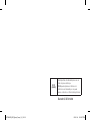 2
2
-
 3
3
-
 4
4
-
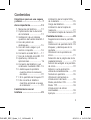 5
5
-
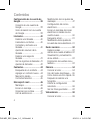 6
6
-
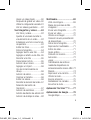 7
7
-
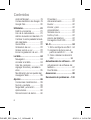 8
8
-
 9
9
-
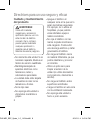 10
10
-
 11
11
-
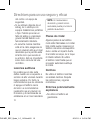 12
12
-
 13
13
-
 14
14
-
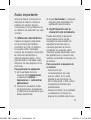 15
15
-
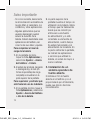 16
16
-
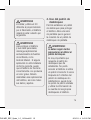 17
17
-
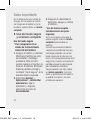 18
18
-
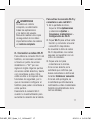 19
19
-
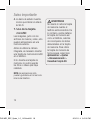 20
20
-
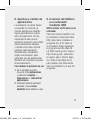 21
21
-
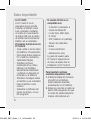 22
22
-
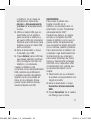 23
23
-
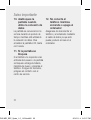 24
24
-
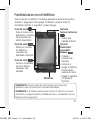 25
25
-
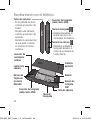 26
26
-
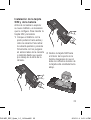 27
27
-
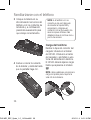 28
28
-
 29
29
-
 30
30
-
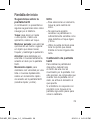 31
31
-
 32
32
-
 33
33
-
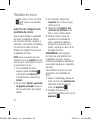 34
34
-
 35
35
-
 36
36
-
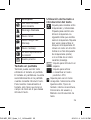 37
37
-
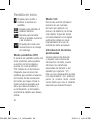 38
38
-
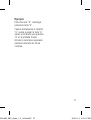 39
39
-
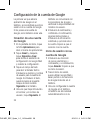 40
40
-
 41
41
-
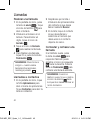 42
42
-
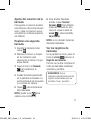 43
43
-
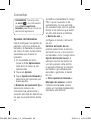 44
44
-
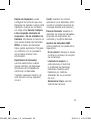 45
45
-
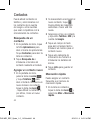 46
46
-
 47
47
-
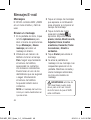 48
48
-
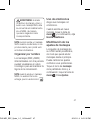 49
49
-
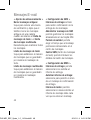 50
50
-
 51
51
-
 52
52
-
 53
53
-
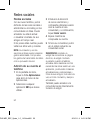 54
54
-
 55
55
-
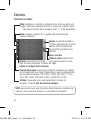 56
56
-
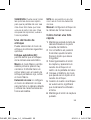 57
57
-
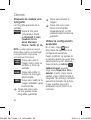 58
58
-
 59
59
-
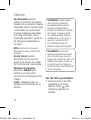 60
60
-
 61
61
-
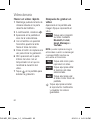 62
62
-
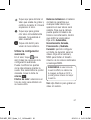 63
63
-
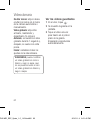 64
64
-
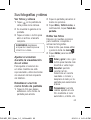 65
65
-
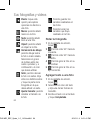 66
66
-
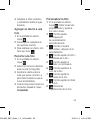 67
67
-
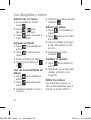 68
68
-
 69
69
-
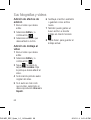 70
70
-
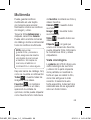 71
71
-
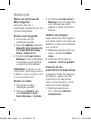 72
72
-
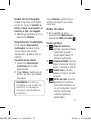 73
73
-
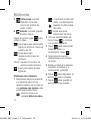 74
74
-
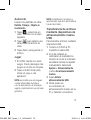 75
75
-
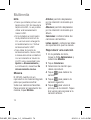 76
76
-
 77
77
-
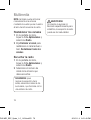 78
78
-
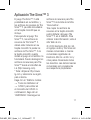 79
79
-
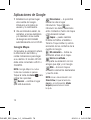 80
80
-
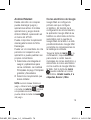 81
81
-
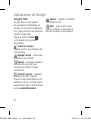 82
82
-
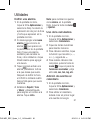 83
83
-
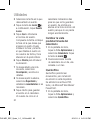 84
84
-
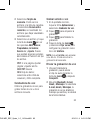 85
85
-
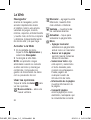 86
86
-
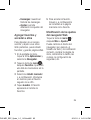 87
87
-
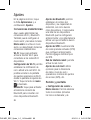 88
88
-
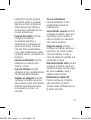 89
89
-
 90
90
-
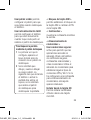 91
91
-
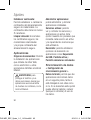 92
92
-
 93
93
-
 94
94
-
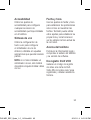 95
95
-
 96
96
-
 97
97
-
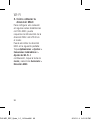 98
98
-
 99
99
-
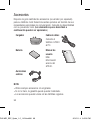 100
100
-
 101
101
-
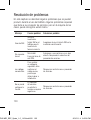 102
102
-
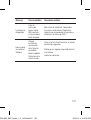 103
103
-
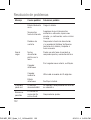 104
104
-
 105
105
-
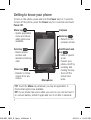 106
106
-
 107
107
-
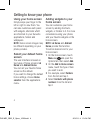 108
108
-
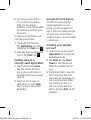 109
109
-
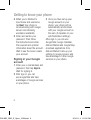 110
110
-
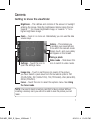 111
111
-
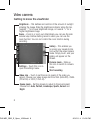 112
112
-
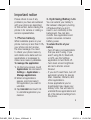 113
113
-
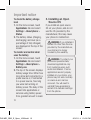 114
114
-
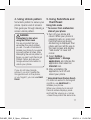 115
115
-
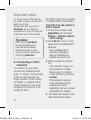 116
116
-
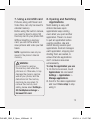 117
117
-
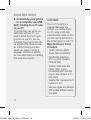 118
118
-
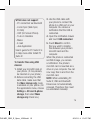 119
119
-
 120
120
-
 121
121
-
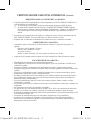 122
122
-
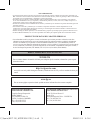 123
123
-
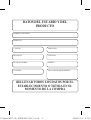 124
124
-
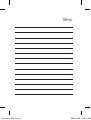 125
125
-
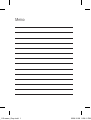 126
126
-
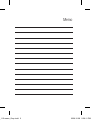 127
127
-
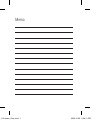 128
128
-
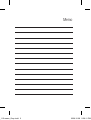 129
129
-
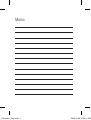 130
130
LG Série GT540.ANEUWP Manual de usuario
- Categoría
- Smartphones
- Tipo
- Manual de usuario
Documentos relacionados
Otros documentos
-
Samsung SM-T540 Manual de usuario
-
Samsung SM-T545 Manual de usuario
-
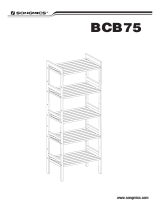 SONGMICS Adjustable Storage Shelf Rack, 5-Tier Multifunctional Shelving Unit Stand Tower, Bookcase for Bathroom Living Room Kitchen 17.7 x 12.4 x 55.9 inches, Holds up to 132 lb, Brown UBCB75BR Guía de instalación
SONGMICS Adjustable Storage Shelf Rack, 5-Tier Multifunctional Shelving Unit Stand Tower, Bookcase for Bathroom Living Room Kitchen 17.7 x 12.4 x 55.9 inches, Holds up to 132 lb, Brown UBCB75BR Guía de instalación
-
LG GT540G.ACAPTS Manual de usuario
-
LG GT540G.ACAPTS Manual de usuario
-
LG GT540G.ACAPTS Manual de usuario
-
LG GT540G.ACAPTS Manual de usuario